Page 1
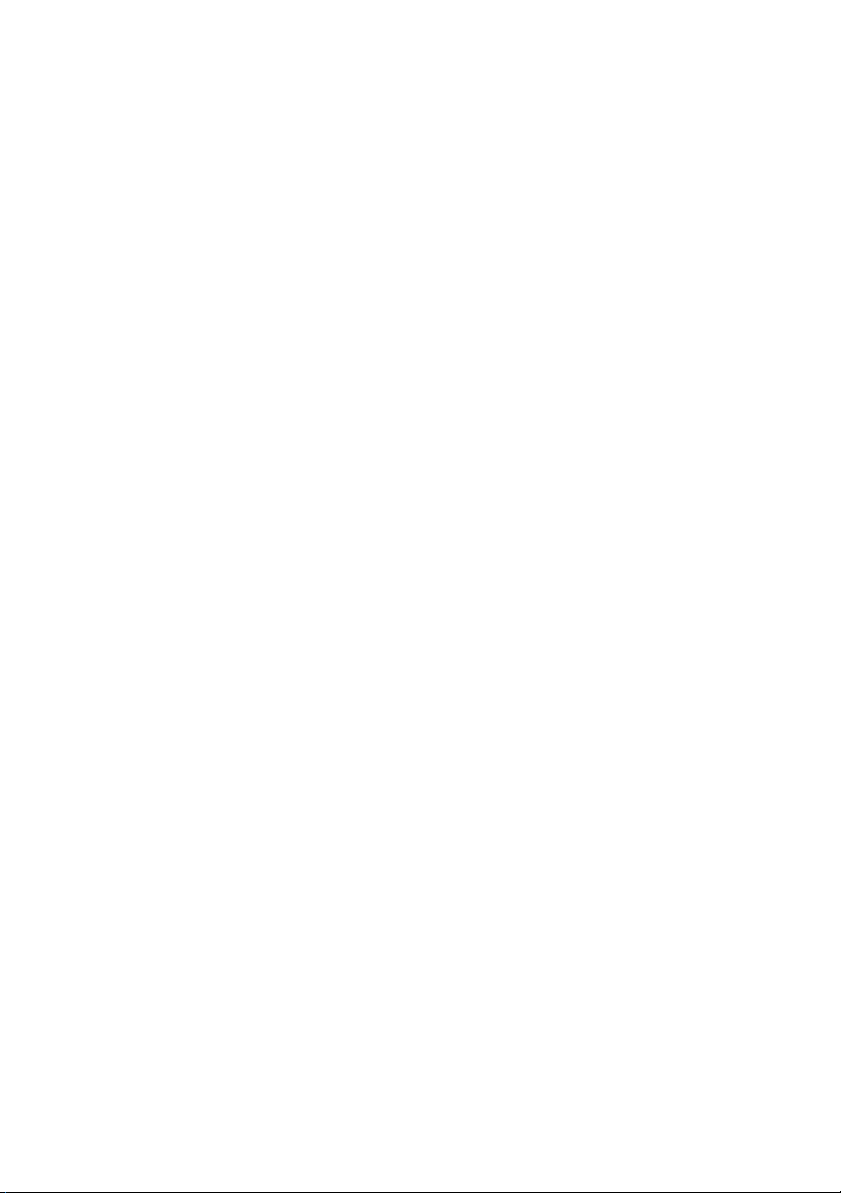
Dell™ PowerEdge™ T100 システム
ハードウェアオーナーズマニュアル
www.dell.com | support.dell.com
Page 2
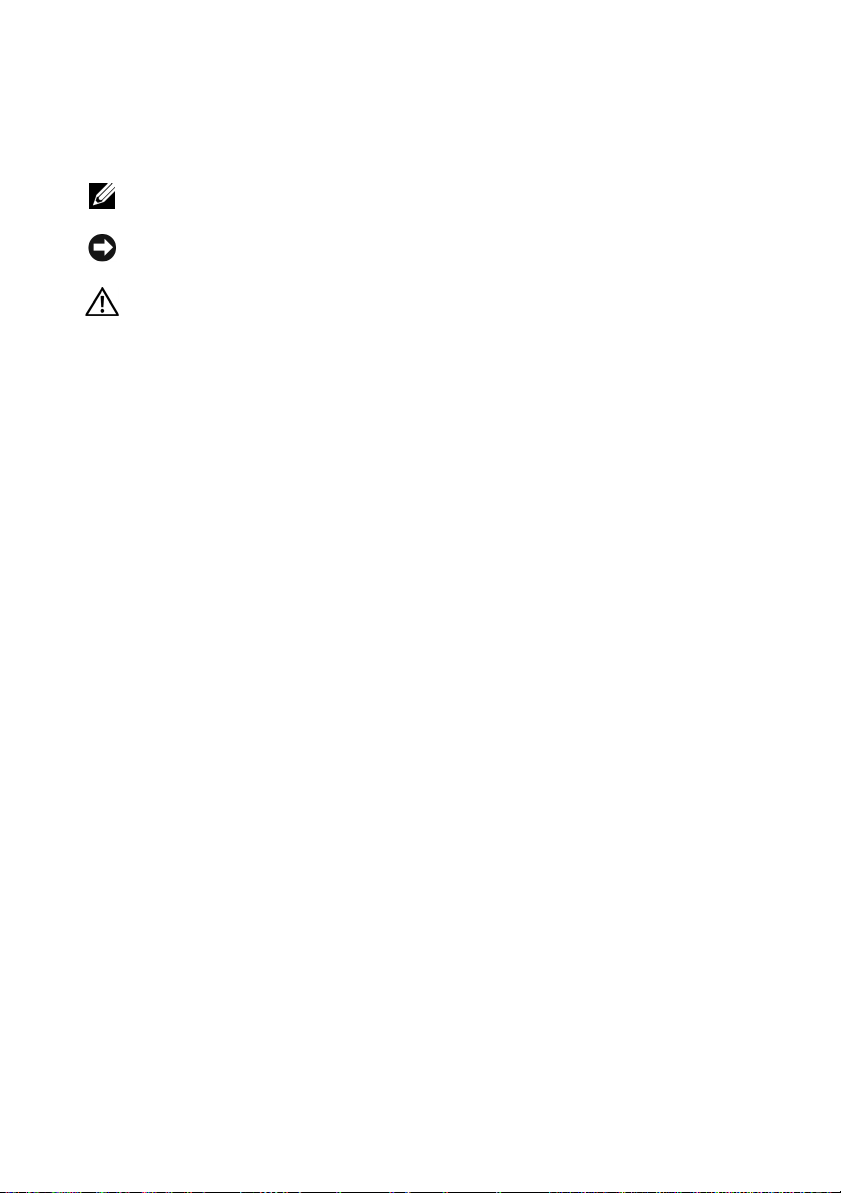
メモ、注意、警告
メモ: コンピュータを使いやすくするための重要な情報を説明してい
ます。
注意: ハードウェアの損傷やデータの損失の可能性を示し、その危険を回
避するための方法を説明しています。
警告: 物的損害、けが、または死亡の原因となる可能性があることを示し
ています。
____________________
本書の内容は予告なく変更されることがあります。
© 2008 すべての著作権は Dell Inc. にあります。
Dell Inc. の書面による許可のない複製は、いかなる形態においても厳重に禁じられてい
ます。
本書に使用されている商標:Dell、DELL
です。Intel
MS-DOS、Windows
Corporation の商標または登録商標です。UNIX は米国その他の国における The Open
Group の登録商標です。
商標または製品の権利を主張する事業体を表すためにその他の商標および社名が使用され
ていることがあります。それらの商標や会社名は、一切 Dell Inc. に帰属するものではあり
ません。
2008 年 6 月 Rev.A00
は米国その他の国における Intel Corporation の登録商標です。Microsoft、
および Windows Server は米国その他の国における Microsoft
ロゴ、および PowerEdge は Dell Inc. の商標
Page 3
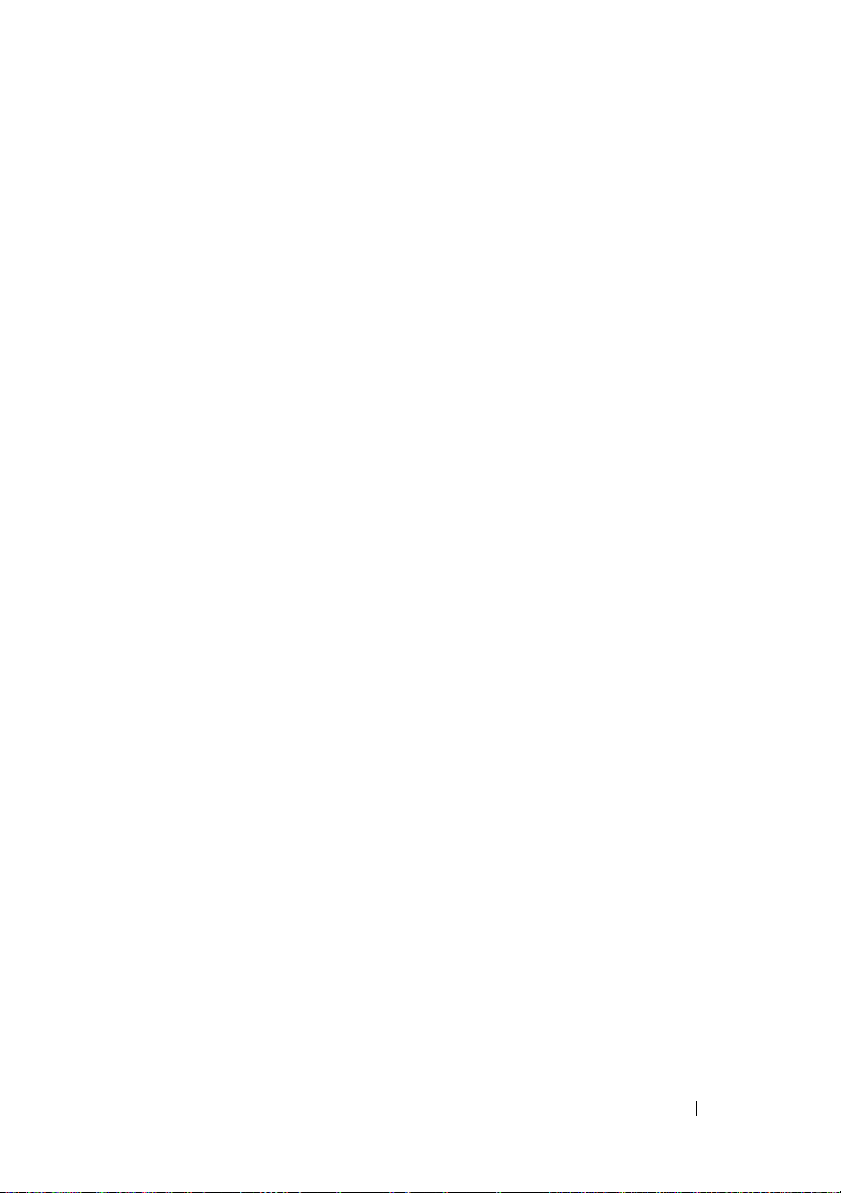
目次
1 システムについて . . . . . . . . . . . . . . . . . . . 9
その他の情報 . . . . . . . . . . . . . . . . . . . . . . . 9
起動中にシステムの機能にアクセスする方法
前面パネルの機能およびインジケータ
背面パネルの機能およびインジケータ
外付けデバイスの接続
NIC インジケータコード
電源ユニットインジケータ
診断ライト
. . . . . . . . . . . . . . . . . . . . . . . 16
システムメッセージ
警告メッセージ
診断メッセージ
. . . . . . . . . . . . . . . . . . . . 29
. . . . . . . . . . . . . . . . . . . . 30
アラートメッセージ
. . . . . . . . . . . . . . 14
. . . . . . . . . . . . . 14
. . . . . . . . . . . 15
. . . . . . . . . . . . . . . . . . 18
. . . . . . . . . . . . . . . . . . 30
2 セットアップユーティリティ
の使い方
セットアップユーティリティの起動 . . . . . . . . 31
. . . . . . . . . . . . . . . . . . . . . . . . . 31
エラーメッセージへの対応
. . . . . . . . . . . 32
セットアップユーティリティの使い方
. . . 10
. . . . . . . 11
. . . . . . . 13
. . . . 32
目次 3
Page 4
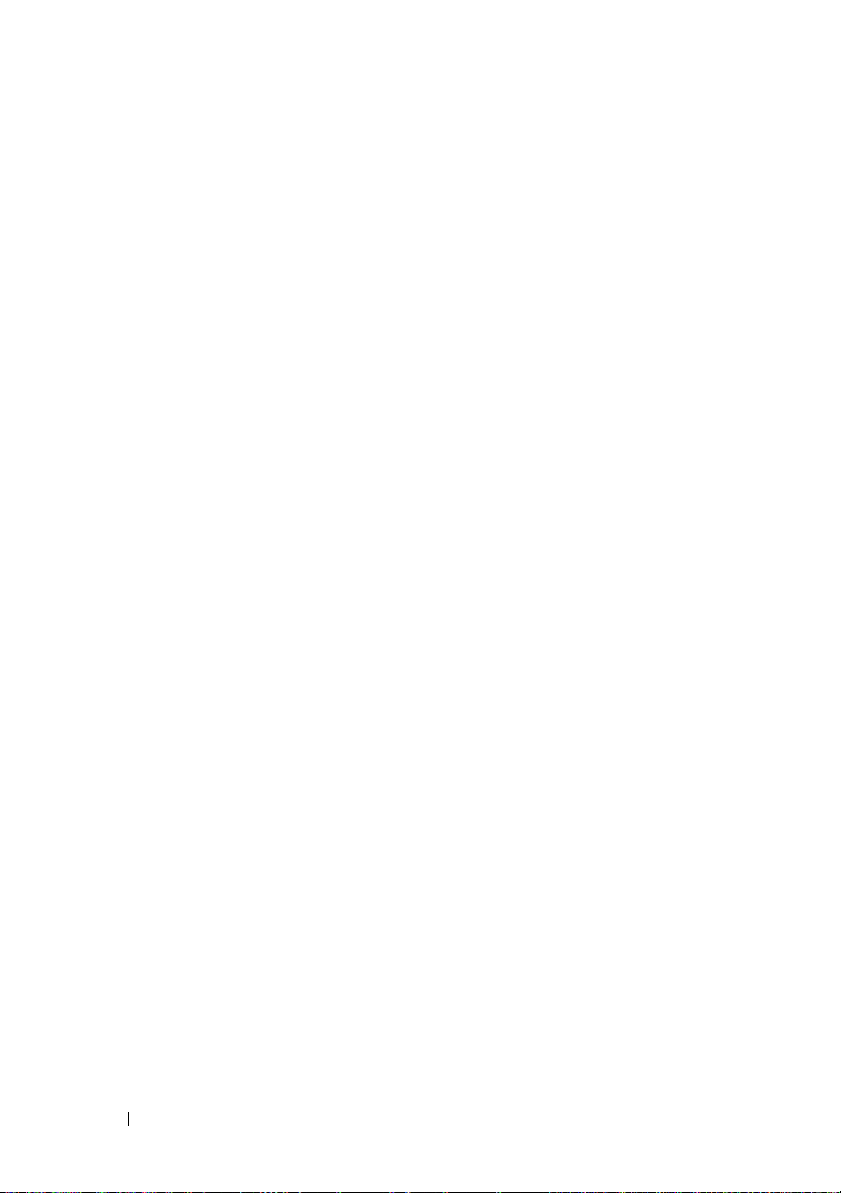
セットアップユーティリティのオプション . . . . 33
メイン画面
Memory Information(メモリ情報)画面
CPU Information(CPU 情報)画面
SATA Configuration(SATA 構成)画面
Integrated Devices(内蔵デバイス)画面
. . . . . . . . . . . . . . . . . . . . . 33
. . . . 35
. . . . . . . . 36
. . . . . . 37
. . . 38
Console Redirection
(コンソールリダイレクション)画面
. . . . . 39
System Security(システムセキュリティ)
画面
. . . . . . . . . . . . . . . . . . . . . . . . . 39
Exit(終了)画面
. . . . . . . . . . . . . . . . . 42
システムパスワードとセットアップパ
スワードの機能
システムパスワードの使い方
セットアップパスワードの使い方
. . . . . . . . . . . . . . . . . . . . . 42
. . . . . . . . . . 43
. . . . . . . 46
3 システム部品の取り付け . . . . . . . . . . . . . 49
4 目次
パスワードを忘れたとき
. . . . . . . . . . . . . . . 47
奨励するツール. . . . . . . . . . . . . . . . . . . . . 49
システムの内部
システムカバーの取り外し
システムカバーの取り付け
前面ドライブベゼル
前面ベゼルの取り外し
前面ドライブベゼルの取り付け
前面ドライブベゼルカバーの取り外し
前面ドライブベゼルカバーの取り付け
ダミードライブの取り外しと取り付け
ディスケットドライブ
ディスケットドライブの取り外し
ディスケットドライブの取り付け
. . . . . . . . . . . . . . . . . . . . . 50
. . . . . . . . . . . . . . 51
. . . . . . . . . . . . . . 51
. . . . . . . . . . . . . . . . . . 53
. . . . . . . . . . . . . . 53
. . . . . . . . 53
. . . . 54
. . . . 54
. . . . . . . 55
. . . . . . . . . . . . . . . . . 56
. . . . . . . 56
. . . . . . . 58
Page 5
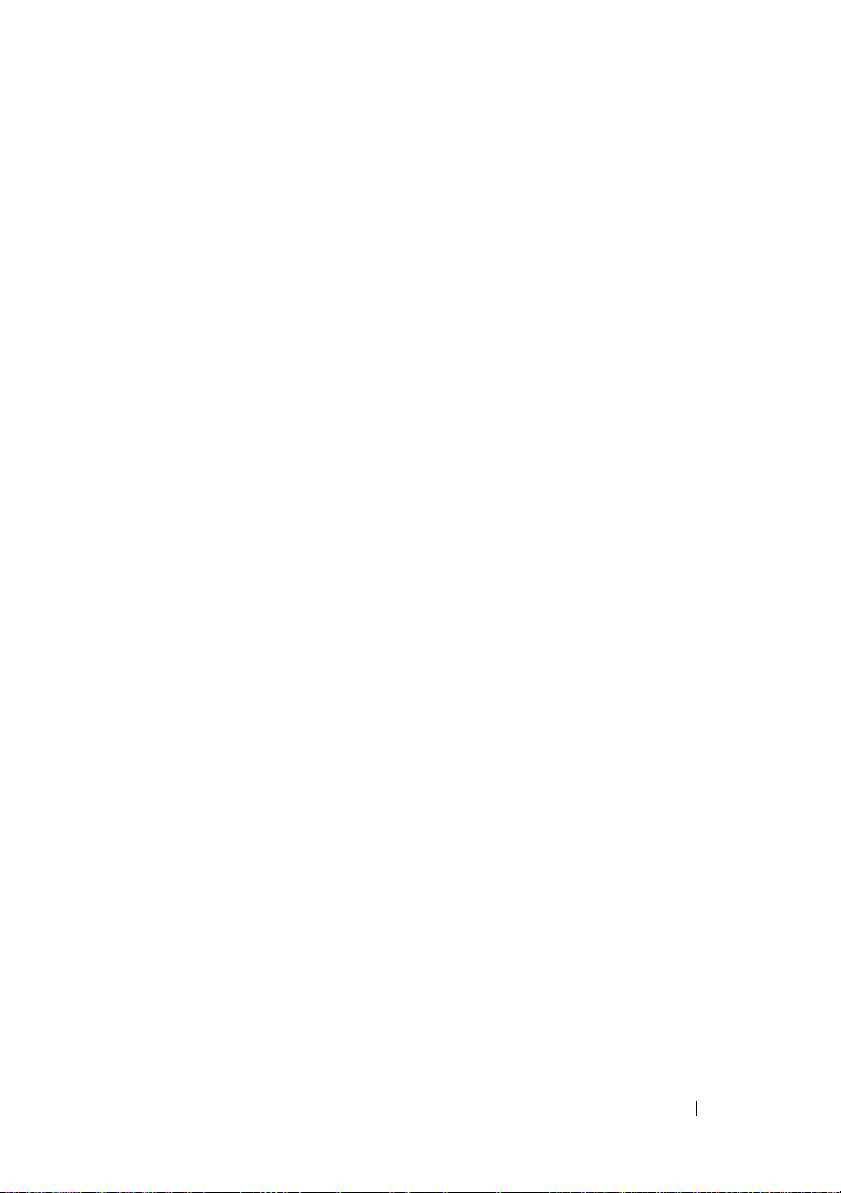
オプティカルドライブとテープドライブ . . . . . 61
オプティカルドライブまたはテープド
ライブの取り外し
. . . . . . . . . . . . . . . . 61
オプティカルドライブまたはテープド
ライブの取り付け
. . . . . . . . . . . . . . . . 64
ハードドライブ
. . . . . . . . . . . . . . . . . . . . 68
ハードドライブ取り付けのガイドライン
ハードドライブの取り外し
ハードドライブの取り付け
拡張カード
. . . . . . . . . . . . . . . . . . . . . . . 75
拡張カードの取り外し
拡張カードの取り付け
SAS コントローラ拡張カード
メモリ
. . . . . . . . . . . . . . . . . . . . . . . . . . 81
. . . . . . . . . . . 69
. . . . . . . . . . . 71
. . . . . . . . . . . . . . 76
. . . . . . . . . . . . . . 78
. . . . . . . . . . 79
メモリモジュールアップグレードキット
メモリモジュール取り付けガイドライン
8 GB 構成のメモリアドレス指定
(Microsoft
メモリモジュールの取り外し
メモリモジュールの取り付け
マイクロプロセッサ
プロセッサの取り外し
プロセッサの交換
冷却ファン
冷却ファンの取り外し
冷却ファンの取り付け
®
Windows® OS のみ). . . . . . . . . 82
. . . . . . . . . . 83
. . . . . . . . . . 84
. . . . . . . . . . . . . . . . . . 86
. . . . . . . . . . . . . . 86
. . . . . . . . . . . . . . . . 88
. . . . . . . . . . . . . . . . . . . . . . . 90
. . . . . . . . . . . . . . 90
. . . . . . . . . . . . . . 92
. . . 68
. . . 81
. . . 81
システムバッテリー
. . . . . . . . . . . . . . . . . . 95
システムバッテリーの取り外し
システムバッテリーの取り付け
電源ユニット
. . . . . . . . . . . . . . . . . . . . . . 97
電源ユニットの取り外し
電源ユニットの取り付け
. . . . . . . . 95
. . . . . . . . 96
. . . . . . . . . . . . 97
. . . . . . . . . . . . 99
目次 5
Page 6
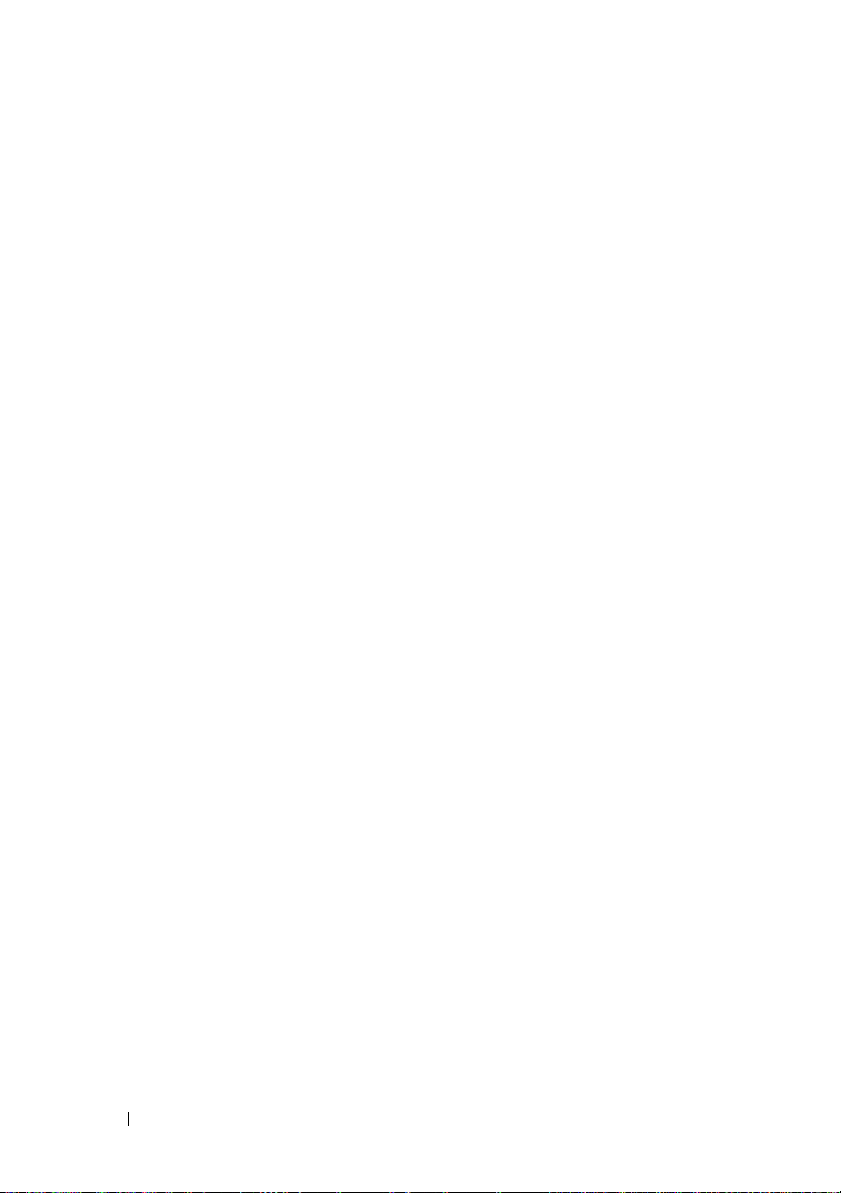
シャーシイントルージョンスイッチ . . . . . . . 100
シャーシイントルージョンスイッ
チの取り外し
. . . . . . . . . . . . . . . . . . 100
シャーシイントルージョンスイッ
チの取り付け
. . . . . . . . . . . . . . . . . . 101
ベゼル(サービス技術者専用の手順)
ベゼルの取り外し
ベゼルの取り付け
. . . . . . . . . . . . . . . . 102
. . . . . . . . . . . . . . . . 103
. . . . . . . 102
I/O パネルアセンブリ
(サービス技術者専用の手順)
I/O パネルアセンブリの取り外し
I/O パネルアセンブリの取り付け
システム基板(サービス技術者専用の手順)
システム基板の取り外し
システム基板の取り付け
. . . . . . . . . . . 104
. . . . . . . 104
. . . . . . . 105
. . . 107
. . . . . . . . . . . 107
. . . . . . . . . . . 108
4 システムのトラブルシューティング . . . 111
作業にあたっての注意. . . . . . . . . . . . . . . . 111
起動ルーチン
周辺機器のチェック
外部接続のトラブルシューティング
ビデオサブシステムのトラブルシュ
ーティング
キーボードまたはマウスのトラブルシュ
ーティング
. . . . . . . . . . . . . . . . . . . . . 111
. . . . . . . . . . . . . . . . . 112
. . . . . 112
. . . . . . . . . . . . . . . . . . . . 112
. . . . . . . . . . . . . . . . . . . . . . 113
6 目次
シリアル I/O 問題のトラブルシュ
ーティング
. . . . . . . . . . . . . . . . . . . . . . 116
シリアル I/O デバイスのトラブ
ルシューティング
. . . . . . . . . . . . . . . . 116
USB デバイスのトラブルシュー
ティング
. . . . . . . . . . . . . . . . . . . . . 117
Page 7
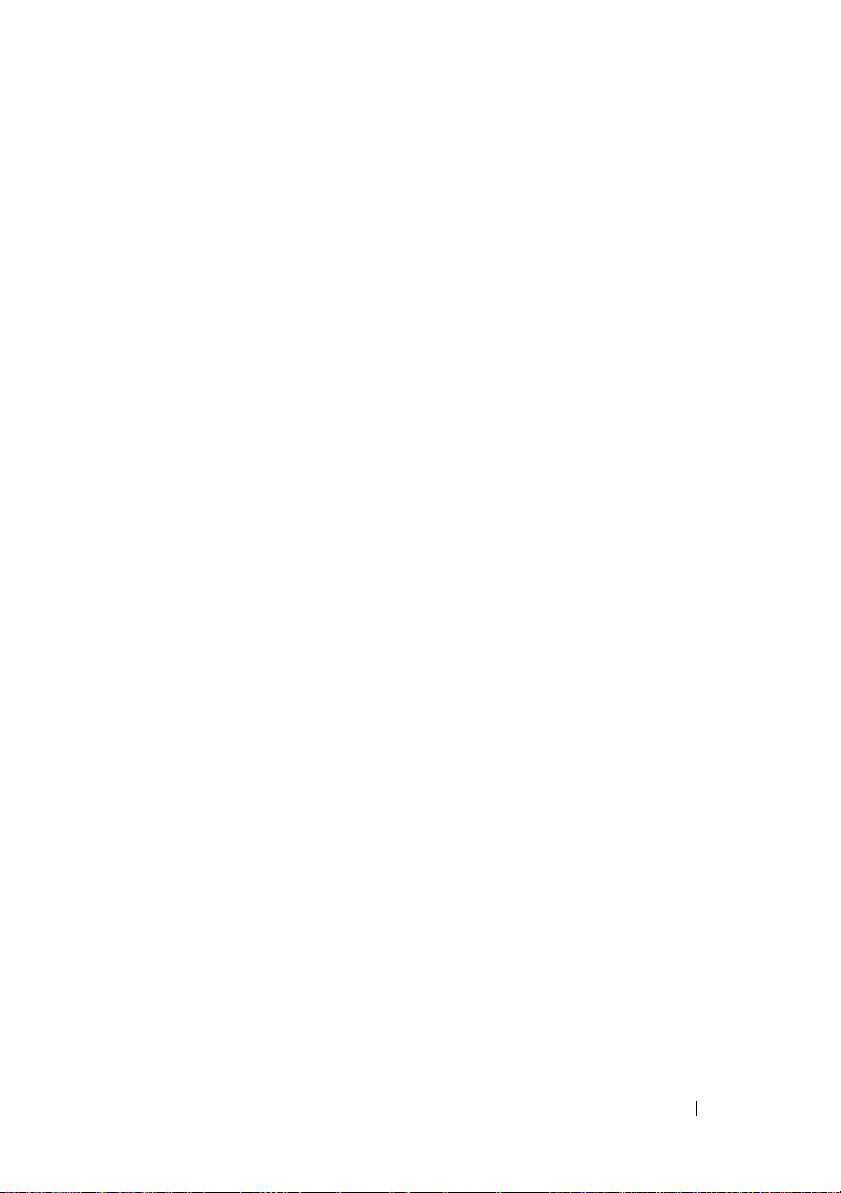
NIC のトラブルシューティング . . . . . . . . . . . 119
システムが濡れた場合のトラブルシュ
ーティング
. . . . . . . . . . . . . . . . . . . . . . . 120
システムが損傷した場合のトラブルシ
ューティング
. . . . . . . . . . . . . . . . . . . . . . 121
システムバッテリーのトラブルシューテ
. . . . . . . . . . . . . . . . . . . . . . . . . . 122
ィング
電源ユニットのトラブルシューティング
システム冷却問題のトラブルシューティング
ファンのトラブルシューティング
システムメモリのトラブルシューティング
. . . . . 123
. . . 124
. . . . . . . 124
. . . . 125
ディスケットドライブのトラブルシュー
ティング
. . . . . . . . . . . . . . . . . . . . . . . . . 128
オプティカルドライブのトラブルシ
ューティング
. . . . . . . . . . . . . . . . . . . . . . 130
外付け SCSI テープドライブのトラブルシ
ューティング
ハードドライブのトラブルシューティング
. . . . . . . . . . . . . . . . . . . . . . 131
. . . . 133
SAS または SAS RAID コントローラのトラ
ブルシューティング
拡張カードのトラブルシューティング
. . . . . . . . . . . . . . . . . . 134
. . . . . . . 136
マイクロプロセッサのトラブルシューテ
ィング
. . . . . . . . . . . . . . . . . . . . . . . . . . 138
5 システム診断プログラムの実行 . . . . . . 141
Dell PowerEdge Diagnostics の使い方 . . . . . . . . 141
システム診断プログラムの機能
システム診断プログラムの実行が必要な場合
. . . . . . . . . . . 141
. . . 142
目次 7
Page 8

システム診断プログラムの実行 . . . . . . . . . . 142
システム診断プログラムのテス
トオプション
. . . . . . . . . . . . . . . . . . . . . 143
カスタムテストオプションの使い方
テストするデバイスの選択
診断オプションの選択
情報および結果の表示
. . . . . . . . . . . . . 144
. . . . . . . . . . . . . 144
. . . . . . . 143
. . . . . . . . . . 143
6 ジャンパおよびコネクタ . . . . . . . . . . . . 145
システム基板のジャンパ . . . . . . . . . . . . . . 145
システム基板のコネクタ
パスワードを忘れたとき
. . . . . . . . . . . . . . 146
. . . . . . . . . . . . . . 149
7 困ったときは . . . . . . . . . . . . . . . . . . . . . 151
デルへのお問い合わせ. . . . . . . . . . . . . . . . 151
用語集 . . . . . . . . . . . . . . . . . . . . . . . . . . . . . 153
索引
. . . . . . . . . . . . . . . . . . . . . . . . . . . . . . . 167
8 目次
Page 9
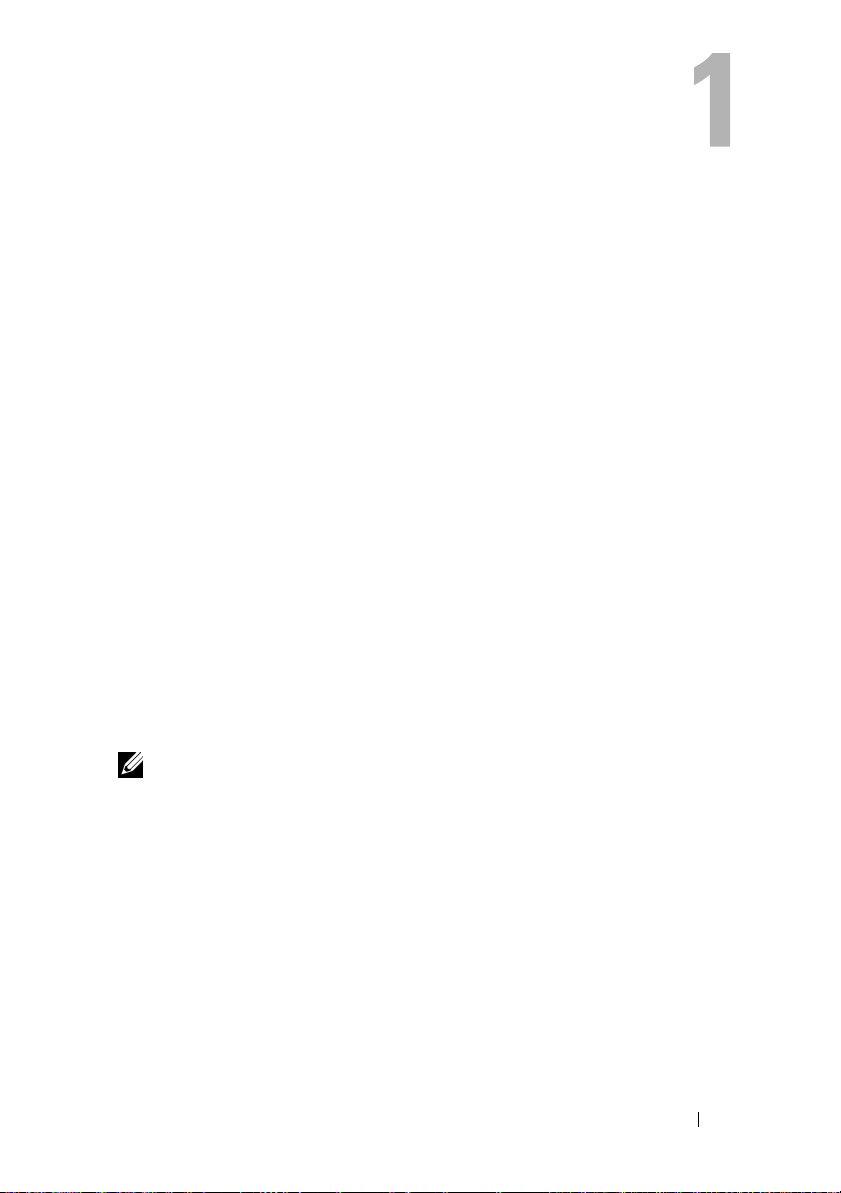
システムについて
本項では、お使いのシステムの主な機能を実現する物理的なインタフェー
ス機能、およびファームウェア
いて説明します。システムの前面パネルおよび背面パネルにある物理コネ
クタを使用することで、接続やシステムの拡張が容易に行えます。システ
ムファームウェア、アプリケーション、および
ポーネントの状態を監視し、問題が発生した場合に警告を発します。
システムの状態は次のいずれかによって報告されます。
•
前面
/
背面パネルインジケータ
•
システムメッセージ
•
警告メッセージ
•
診断メッセージ
•
アラートメッセージ
本項では、上記の各タイプのメッセージについて説明し、考えられる原
因と、メッセージに示された問題を解決するための処置についても説明し
ます。また、システムのインジケータおよびその機能について図を使って
説明します。
その他の情報
メモ: 安全および認可機関に関する重要な情報は、別のマニュアルに記
載されています。保証情報に関しては、『サービス & サポートのご案内』
を参照してください。
•
『はじめに』では、システムの機能、システムのセットアップ、およ
び技術仕様の概要を説明しています。
•
システムに付属の
用するマニュアルやツールが収録されています。
•
システム管理ソフトウェアのマニュアルでは、システム管理ソフト
ウェアの機能、動作要件、インストール、および基本操作について
説明しています。
•
OS
のマニュアルでは、
な場合)や設定方法、および使い方について説明しています。
CD
/
ソフトウェアのインタフェース機能につ
OS
は、システムやコン
または
DVD
には、システムの設定と管理に使
OS
ソフトウェアのインストール手順(必要
システムについて 9
Page 10
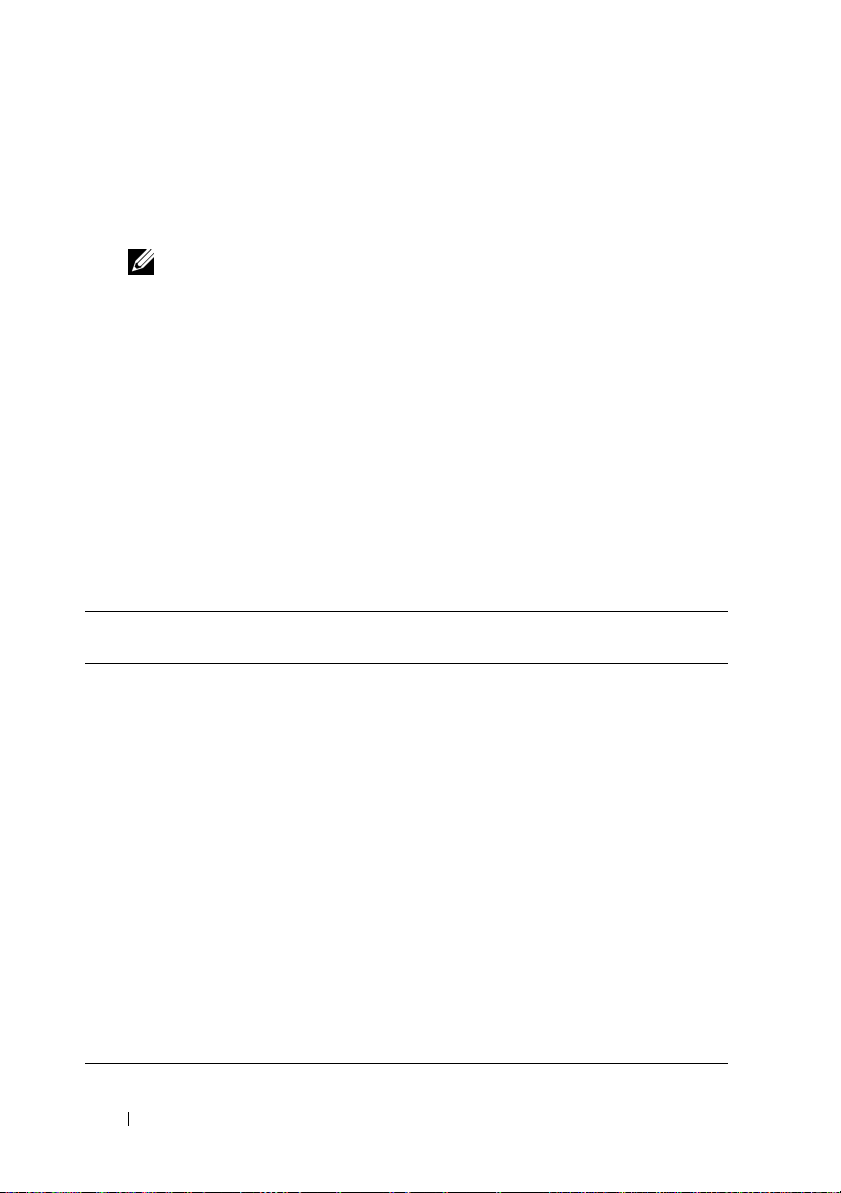
•
システムとは別に購入されたコンポーネントのマニュアルでは、購
入されたオプション装置の取り付けや設定について説明しています。
•
システム、ソフトウェア、またはマニュアルの変更に関して記載さ
れたアップデート情報がシステムに付属していることがあります。
メモ: アップデートには他の文書の内容を差し替える情報が含まれ
ている場合がよくありますので、
がないかどうかを常に確認し、初めにお読みください。
•
リリースノートまたは
readme
support.dell.com
ファイルには、システムまたはマ
でアップデート
ニュアルの最新のアップデート情報や、専門知識をお持ちのユー
ザーや技術者のための高度な技術情報が記載されています。
起動中にシステムの機能にアクセスする方法
表
1-1
のキー操作を起動中に行うと、システムの各機能にアクセスでき
ます。キー操作を行う前に
起動が完了するのを待ってから、システムを再起動し、もう一度この手順
を実行してください。
表 1-1. システムの機能にアクセスするためのキーストローク
OS
のロードが開始された場合は、システムの
キースト
ローク
<F2>
<F10>
<F11>
<F12>
<Ctrl+C>
<Ctrl+S>
説明
セットアップユーティリティが起動します。31 ページの「セット
アップユーティリティの使い方」を参照してください。
ユーティリティパーティションが開いて、システム診断プログラム
を実行できます。142 ページの「システム診断プログラムの実行」
を参照してください。
起動メニューの選択画面が表示され、起動デバイスを選択すること
ができます。
PXE 起動を開始します。
一部の SAS コントローラ拡張カードに対しては、オプションが表示
されます。SAS 設定ユーティリティを起動してください。RAID 設定
オプションが用意されています。詳細については、SAS アダプタの
『ユーザーズガイド』を参照してください。
オプションは、セットアップユーティリティを使用して PXE サポー
トを有効にした場合にのみ表示されます(表 2-1 を参照)。このキー
操作により、NIC を PXE 起動用に設定することができます。詳細に
ついては、内蔵 NIC のマニュアルを参照してください。
10 システムについて
Page 11
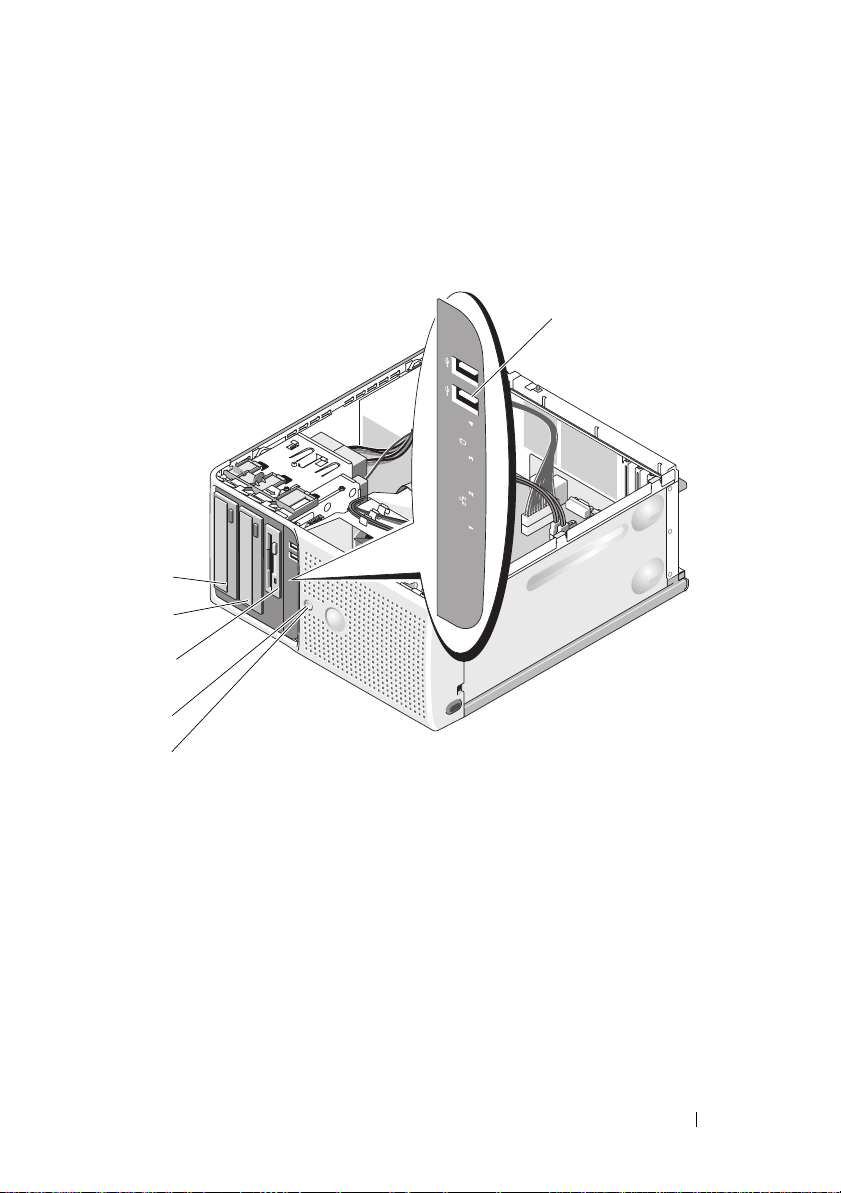
前面パネルの機能およびインジケータ
システム前面パネルにあるボタン、インジケータ、およびコネクタを
図
1-1
に示します。 表
図 1-1. 前面パネルの機能およびインジケータ
6
5
4
3
2
1-2
には、コンポーネントの説明を示します。
1
システムについて 11
Page 12
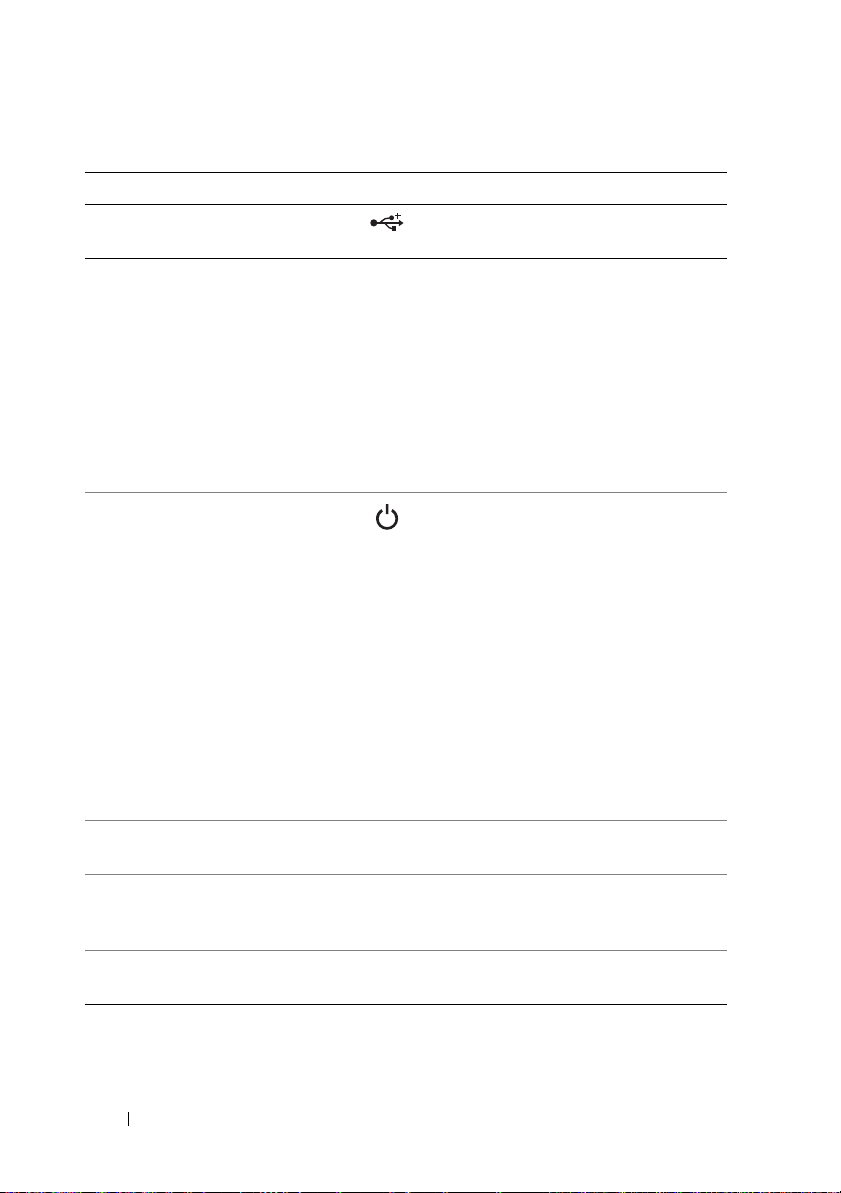
表 1-2. 前面パネルのコンポーネント
項目 コンポーネント アイコン 説明
1
USB コネクタ(2) USB 2.0 対応デバイスをシステム
に接続するときに使用します。
2
電源ボタン 電源ボタンによってシステムへの
直流電源の供給を制御します。
メモ: ACPI 対応の OS を実行して
いる場合、電源ボタンを使ってシ
ステムの電源を切れば、システム
は電源が切れる前に正常なシャッ
トダウンを実行できます。システ
ムが ACPI 対応の OS を実行してい
ない場合、電源ボタンを押すと電
源がただちに切れます。
3
4
5
6
電源ライト 点灯しない — システムの電源は
切れています。
緑色の点灯 — システムの電源が
オンになっています。
緑色の点滅 — システムは低電力
状態になっています。
黄色の点灯 — POST(電源投入
時の自己診断)前に BIOS エ
ラーが発生しました。16 ページ
の「診断ライト」を参照してく
ださい。
黄色の点滅 — 電源ユニットに問
題があります。
フレックスベイ
オプションのディスケットドライ
ブを格納します。
5.25 インチドライブ
ベイ(下)
オプションのオプティカルドライ
ブまたはテープバックアップ装置
を格納します。
5.25 インチドライブ
ベイ(上)
オプティカルドライブを格納し
ます。
12 システムについて
Page 13
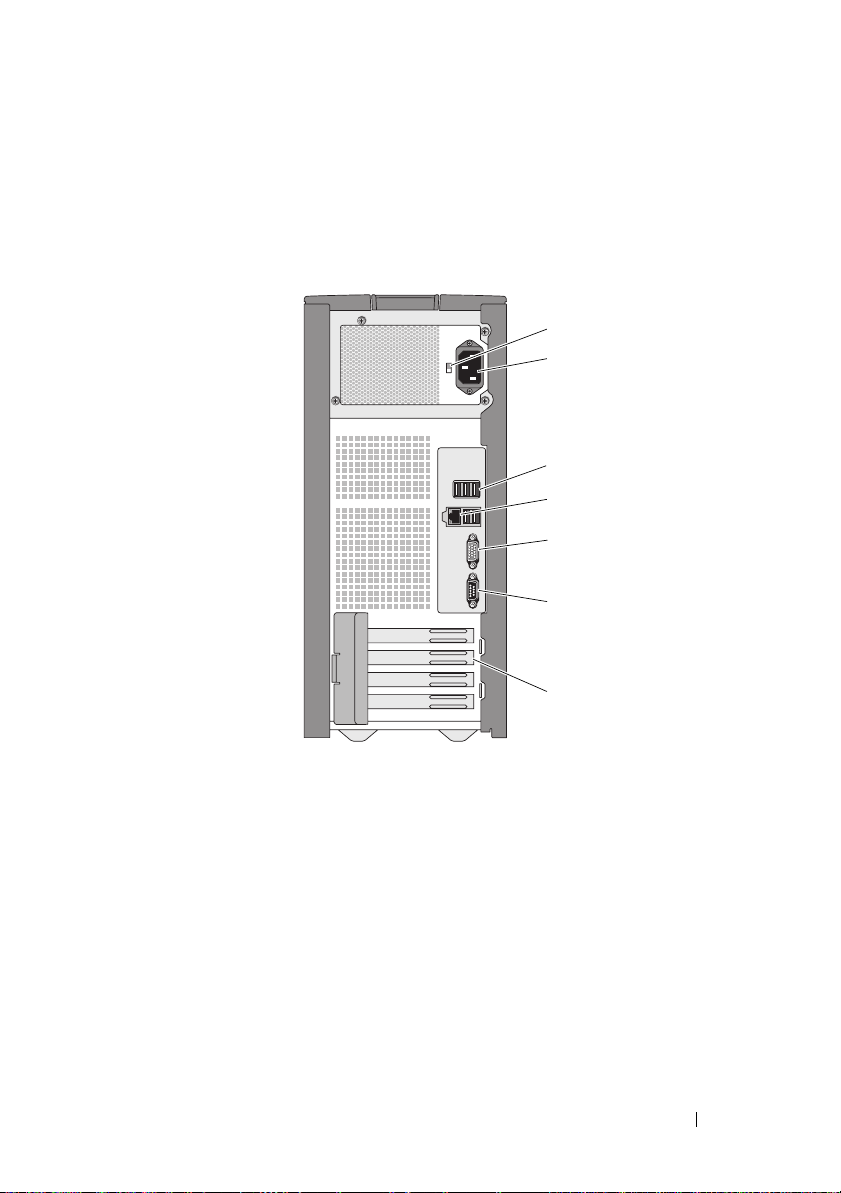
背面パネルの機能およびインジケータ
システム背面パネルにあるボタン、インジケータ、およびコネクタを
図
1-2
に示します。
図 1-2. 背面パネルの機能およびインジケータ
1
2
3
4
5
6
7
1
電圧選択スイッチ
3
USB コネクタ(5)
5
ビデオコネクタ
7
I/O 拡張カードスロット(4)
2
電源コネクタ
4
NIC コネクタ
6
シリアルコネクタ
システムについて 13
Page 14

外付けデバイスの接続
システムに外付けデバイスを接続する場合は、次のガイドラインに従って
ください。
•
ほとんどのデバイスは特定のコネクタに接続する必要があります。
また、デバイスドライバをインストールしないとデバイスは正常に
OS
動作しません。デバイスドライバは、通常
ソフトウェアまたはデ
バイス本体に付属しています。取り付けおよび設定の詳細につい
ては、デバイスに付属のマニュアルを参照してください。
•
外付けデバイスを取り付けるときは、必ずシステムとデバイスの電
源を切ってください。次に、(デバイスのマニュアルに特別な指示が
ない限り)システムの電源を入れる前に外付けデバイスの電源を入
れます。
I/O
ポートやコネクタを有効または無効にする方法と設定方法につい
31
ては、
ページの「セットアップユーティリティの使い方」を参照して
ください。
NIC インジケータコード
背面パネルの
よびリンク状態を示します。図
タコードのリストを
図 1-3. NIC インジケータ
NIC
には
1
表1-3
1
つのインジケータがあり、ネットワーク動作お
1-3
を参照してください。
NIC
インジケー
に示します。
2
1
リンクインジケータ
14 システムについて
2
アクティビティインジケータ
Page 15
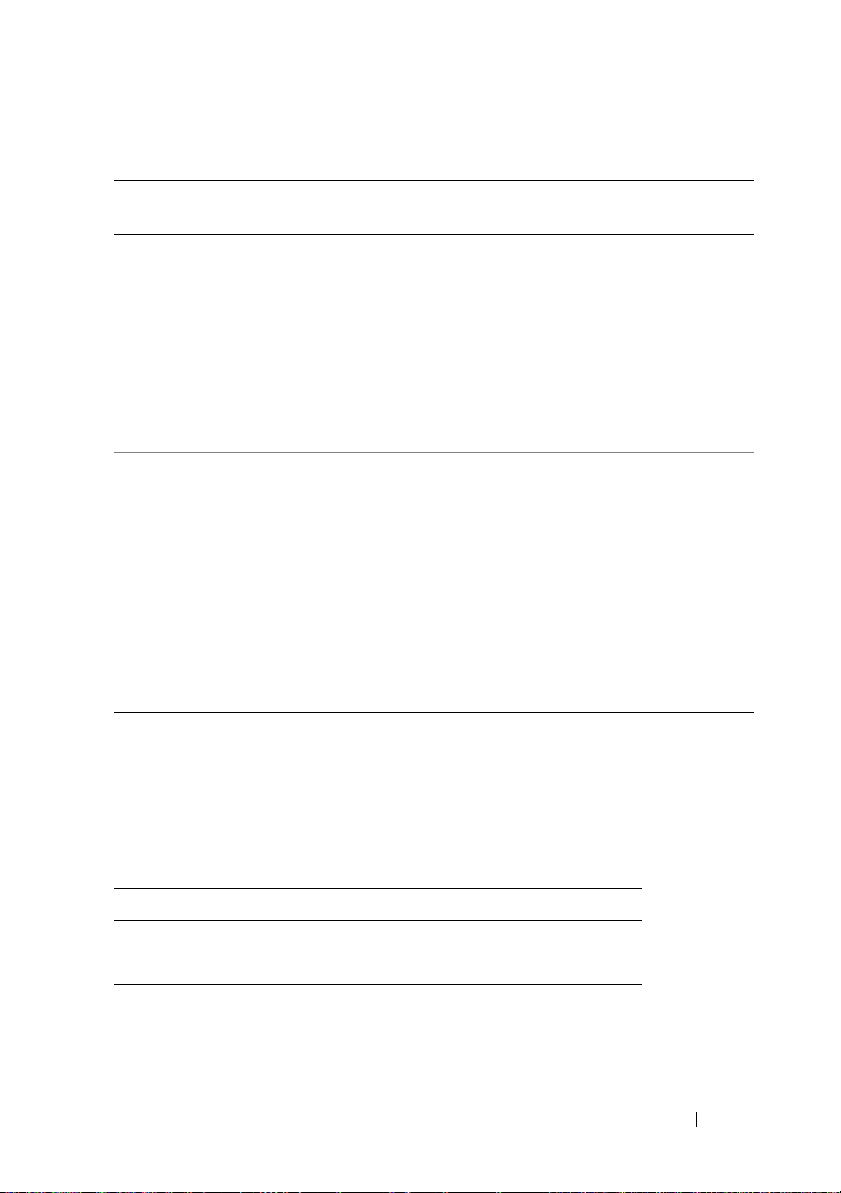
表 1-3. NIC インジケータコード
インジケータ
のタイプ
アクティビティ消灯 アクティビティインジケータとリンクインジ
リンク 消灯 リンクインジケータとアクティビティインジ
インジケータ
コード
点滅 ネットワークデータが送信または受信されて
黄色 1000 Mbps で接続
橙色 100 Mbps で接続
緑色 10 Mbps で接続
説明
ケータが同時に消灯している場合、NIC は
ネットワークに接続していないか、セット
アップユーティリティプログラムで無効に設
定されています。31 ページの「セットアップ
ユーティリティの使い方」を参照してくださ
い。
いることを示します。
ケータが同時に消灯している場合、NIC は
ネットワークに接続していないか、セット
アップユーティリティプログラムで無効に設
定されています。31 ページの「セットアップ
ユーティリティの使い方」を参照してくだ
さい。
電源ユニットインジケータ
システムの背面パネルの選択スイッチで、2 つの基本電圧入力のいずれか
1-4
を選択できます。このスイッチの設定が、表
ます。
に従っているか確認し
表 1-4. 選択スイッチ
使用地域の電源電圧 電圧選択スイッチの設定
110 V
220 V
115
230
システムの電源の要件については、『はじめに』の「仕様」を参照してく
ださい。
システムについて 15
Page 16
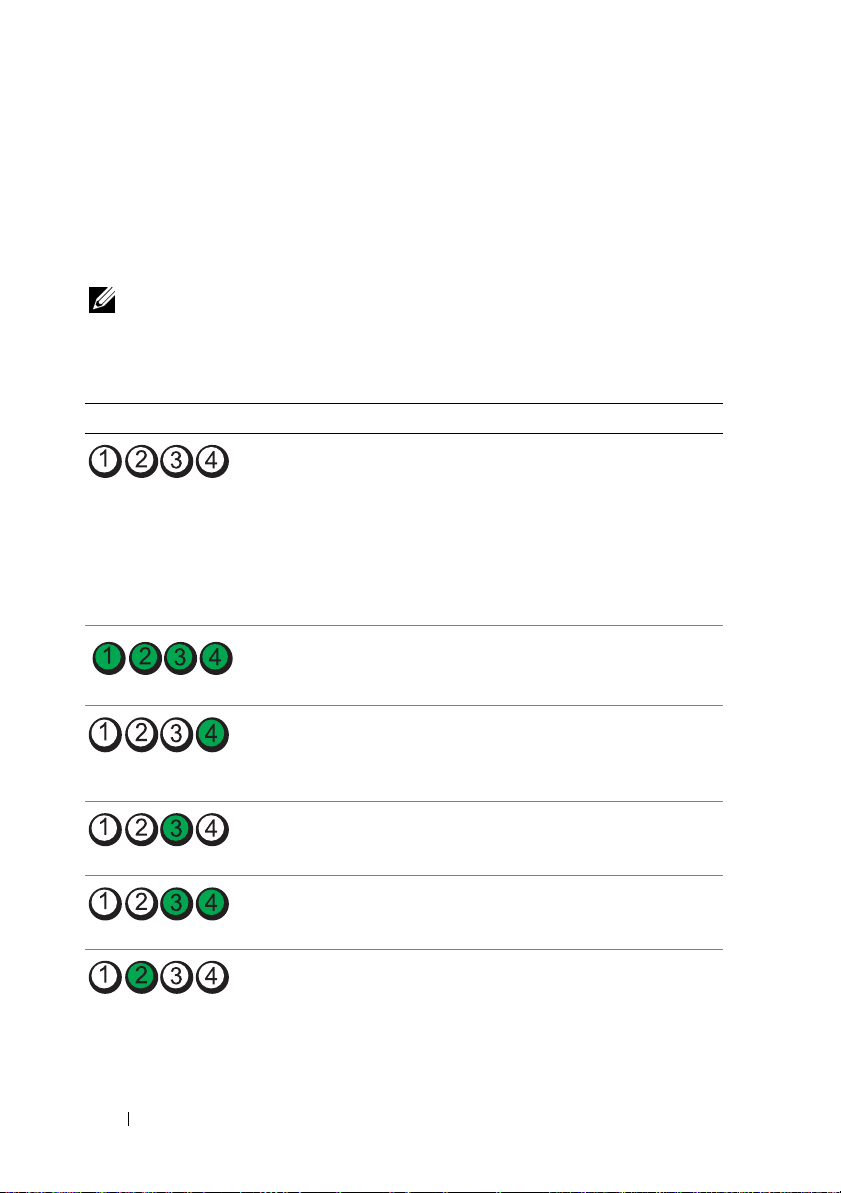
診断ライト
システムの起動中に、システム前面パネルの
エラーコードを表示します。
表1-5
に、エラーコードに関連する原因と可
4
つの診断インジケータが
能な対応策を一覧表示します。ハイライトされている場合は点灯、ハイラ
イトされていない場合は消灯を表します。
メモ: 電源 LED が黄色に点滅している場合は、電源ユニットに問題があ
ります。電源 LED が黄色に点灯している場合は、POST(電源投入時の自己
診断)前に BIOS エラーが発生したことを示します。
表 1-5. 診断インジケータコード
コード 原因 対応処置
コンピュータが通常の
オフの状態、または
BIOS に障害が発生して
いる可能性があります。
システムが OS から正
常に起動した後は、こ
の診断ライトは点灯し
ません。
POST 後、システムが正
常に動作しています。
BIOS チェックサム障害
が検出されました。
システムは修復モード
です。
プロセッサに障害が発
生している可能性があ
ります。
メモリ障害。 125 ページの「システムメモリ
拡張カードに障害が発
生している可能性があ
ります。
正常なコンセントにコンピュー
タを接続し、電源ボタンを押し
ます。
情報表示のみです。
151 ページの「困ったときは」
を参照してください。
138 ページの「マイクロプロ
セッサのトラブルシューテ ィ
ング」を参照してください。
のトラブルシューティング」を
参照してください。
136 ページの「拡張カードのト
ラブルシューティング」を参照
してください。
16 システムについて
Page 17
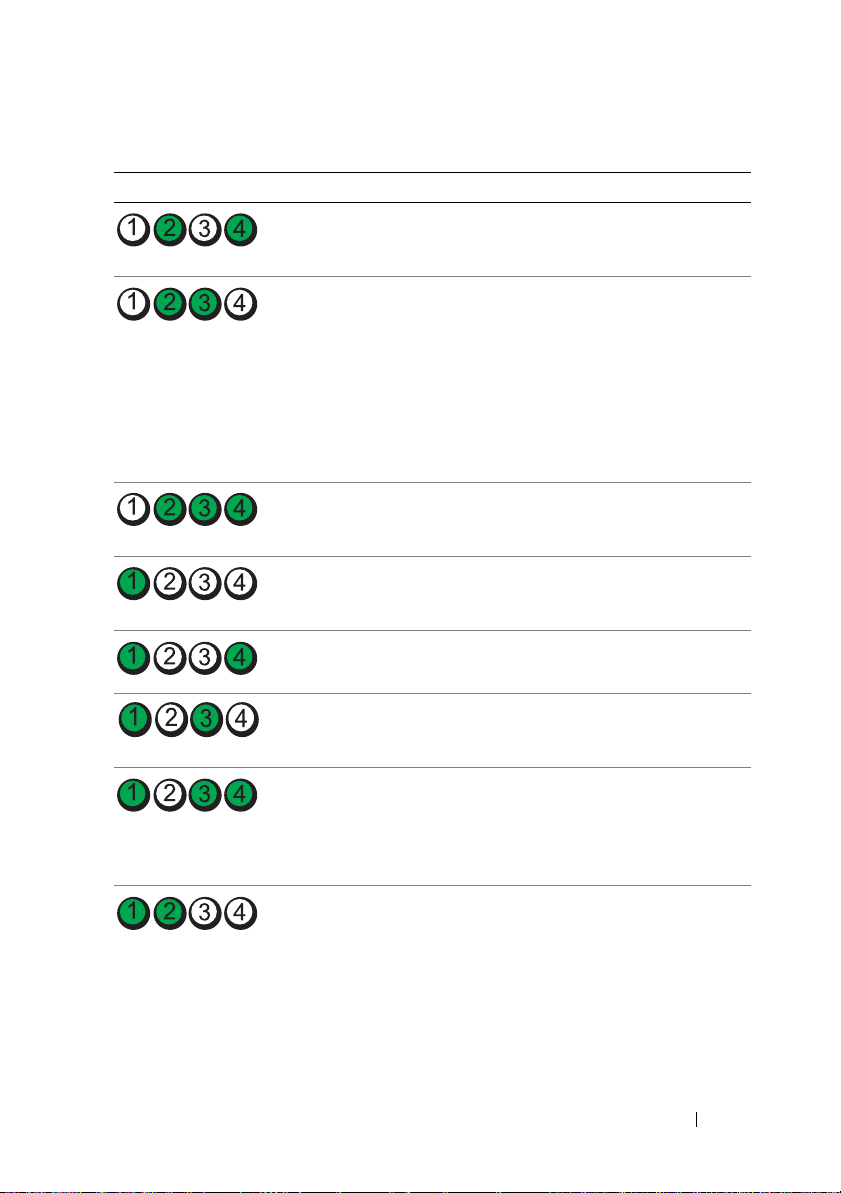
表 1-5. 診断インジケータコード (続き)
コード 原因 対応処置
ビデオに障害が発生し
ている可能性があり
ます。
ディスケットドライブ
またはハードドライブ
の障害。
USB に障害が発生して
いる可能性があります。
メモリモジュールが検
出されません。
システム基板の障害。 151 ページの「困ったときは」
メモリの構成エラー。 125 ページの「システムメモリ
システム基板リソース
およびシステム基板
ハードウェアのどちら
かまたは両方に障害が
ある可能性があります。
システムリソース設定
エラーの可能性があり
ます。
151 ページの「困ったときは」
を参照してください。
ディスケットドライブおよび
ハードドライブが正しく取り付
けられていることを確認し
ます。お使いのシステムに取り
付けられているドライブについ
ては、68 ページの「ハードド
ライブ」または 56 ページの
「ディスケットドライブ」を参
照してください。
117 ページの「USB デバイスの
トラブルシューティング」を参
照してください。
125 ページの「システムメモリ
のトラブルシューティング」を
参照してください。
を参照してください。
のトラブルシューティング」を
参照してください。
151 ページの「困ったときは」
を参照してください。
151 ページの「困ったときは」
を参照してください。
システムについて 17
Page 18
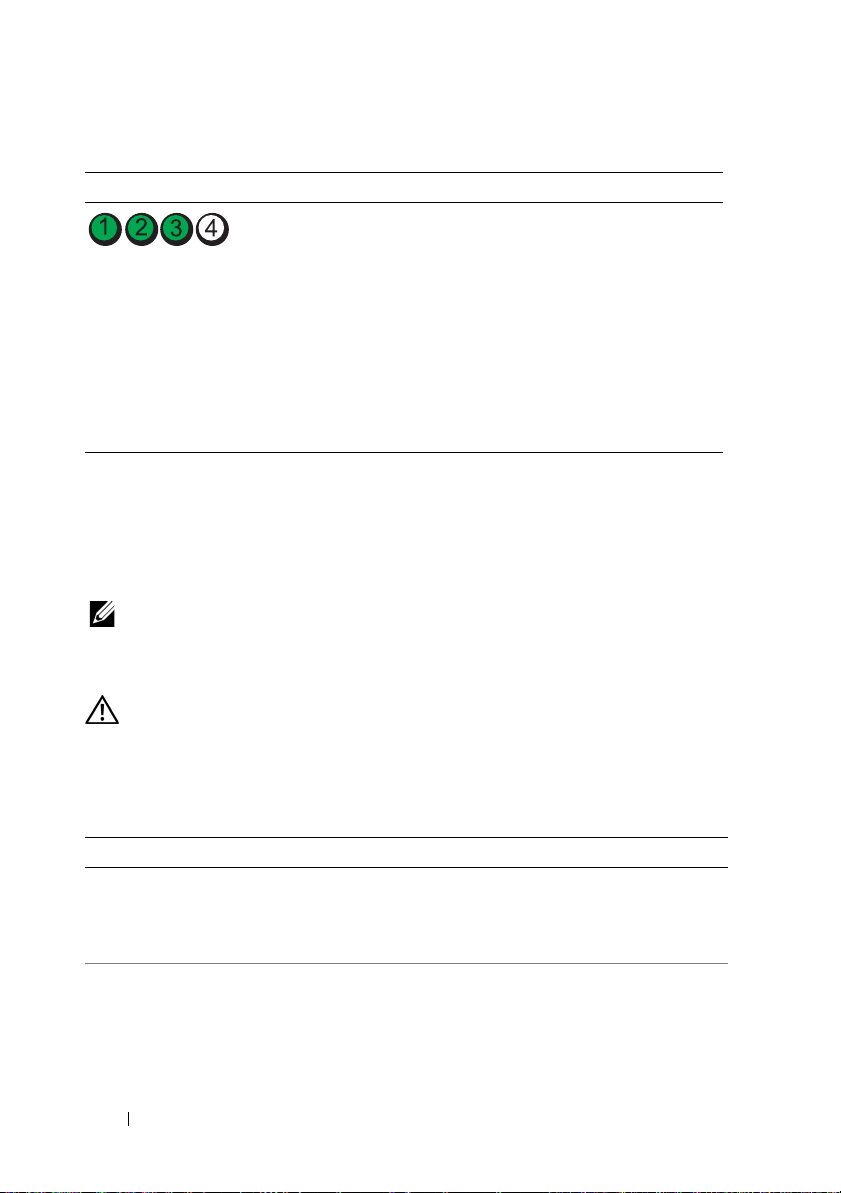
表 1-5. 診断インジケータコード (続き)
コード 原因 対応処置
その他の障害。 ディスケットドライブ、オプ
ティカルドライブ、およびハー
ドドライブが正しく取り付けら
れていることを確認します。シ
ステムに取り付けたドライブの
種類に応じて、111 ページの
「システムのトラブルシュー
ティング」を参照してくだ
さい。問題が解決しない場
合は、151 ページの「困ったと
きは」を参照してください。
システムメッセージ
システムに問題がある可能性が検出されると、システムメッセージが画面
に表示されます。システムメッセージとその考えられる原因および対応処
置のリストを
メモ: 表示されたシステムメッセージが 表 1-6 に記載されていない場
合は、メッセージが表示されたときに実行していたアプリケーションのマ
ニュアルや、OS のマニュアルを参照して、メッセージの説明と推奨され
ている処置を確認してください。
警告: システムのカバーを取り外して内部の部品に手を触れる作業は、
トレーニングを受けたサービス技術者のみが行ってください。システムに
付属のマニュアルの「安全にお使いいただくために」を参照してから、
本項の作業を開始してください。
表1-6
に示します。
表 1-6. システムメッセージ
メッセージ 原因 対応処置
Attempting to
update Remote
Configuration.
Please wait....
BIOS Update
Attempt Failed!
リモートで設定操作中
です。
リモートでの BIOS の
アップデートに失敗しま
した。
処理が完了するまで待ち
ます。
BIOS のアップデートをも
う一度試みます。問題が解
決しない場合は、151 ペー
ジの「困ったときは」を参
照してください。
18 システムについて
Page 19
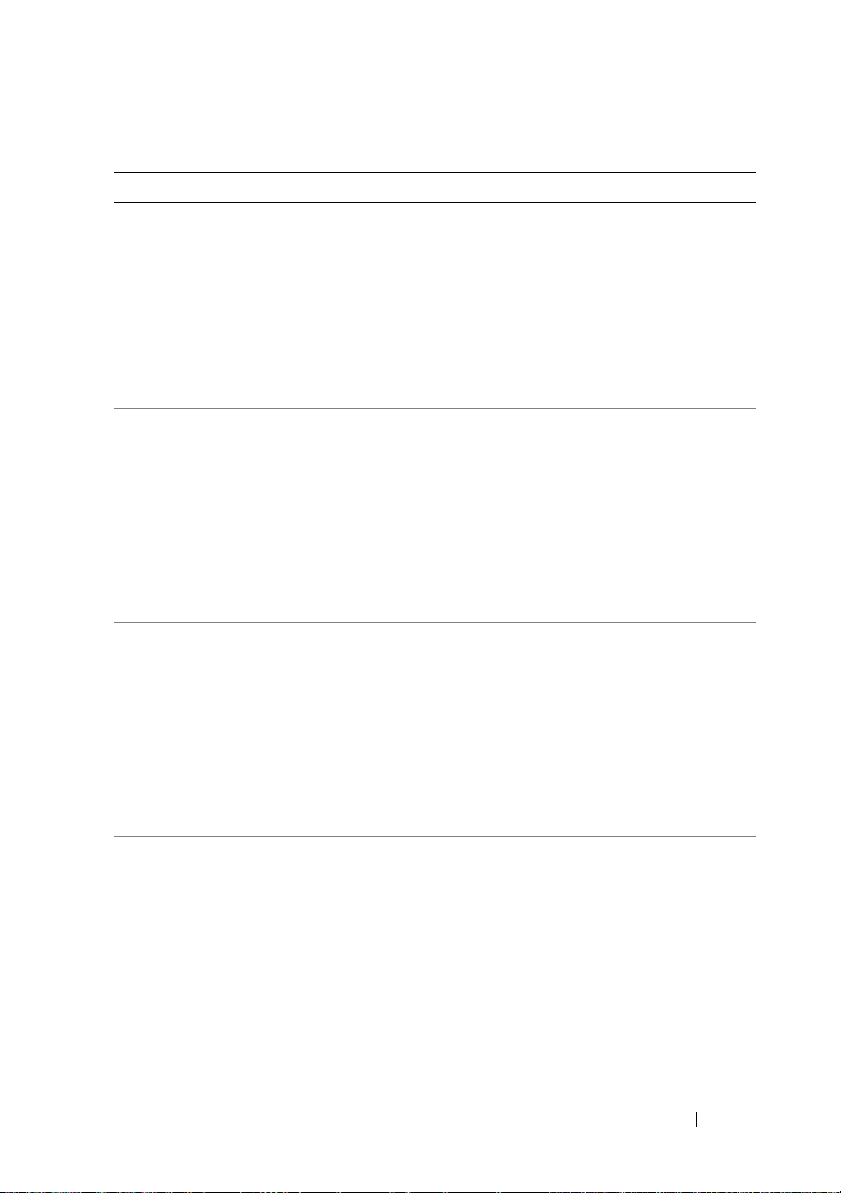
表 1-6. システムメッセージ (続き)
メッセージ 原因 対応処置
Caution!NVRAM_CLR
jumper is
installed on
system board.
Data error
Decreasing
available memory
Diskette read
failure
NVRAM_CLR ジャンパが
設定されています。
ディスケットドライブま
たはハードドライブが
データを読み取れま
せん。
メモリモジュールに障害
があるか、正しく取り付
けられていない可能性が
あります。
ディスケットに障害があ
るか、または正しく挿入
されていません。
セットアップユーティリ
ティの設定を確認します。
31
ページの「セットアッ
プユーティリティの使い
」を参照してください。
方
NVRAM_CLR ジャンパを
取り外します。ジャンパの
位置については、図 6-1 を
参照してください。
OS で適切なユーティリ
ティを使用して、ディス
ケットドライブまたはハー
ドドライブのファイル構成
をチェックします。
これらのユーティリティを
実行するには、OS のマ
ニュアルを参照してくだ
さい。
メモリモジュールを取り付
けなおし、必要に応じて交
換します。81 ページの
「メモリ」を参照してくだ
さい。
125 ページの「システムメ
モリのトラブルシューティ
ング」を参照してくだ
さい。
ディスケットを交換し
ます。
システムについて 19
Page 20
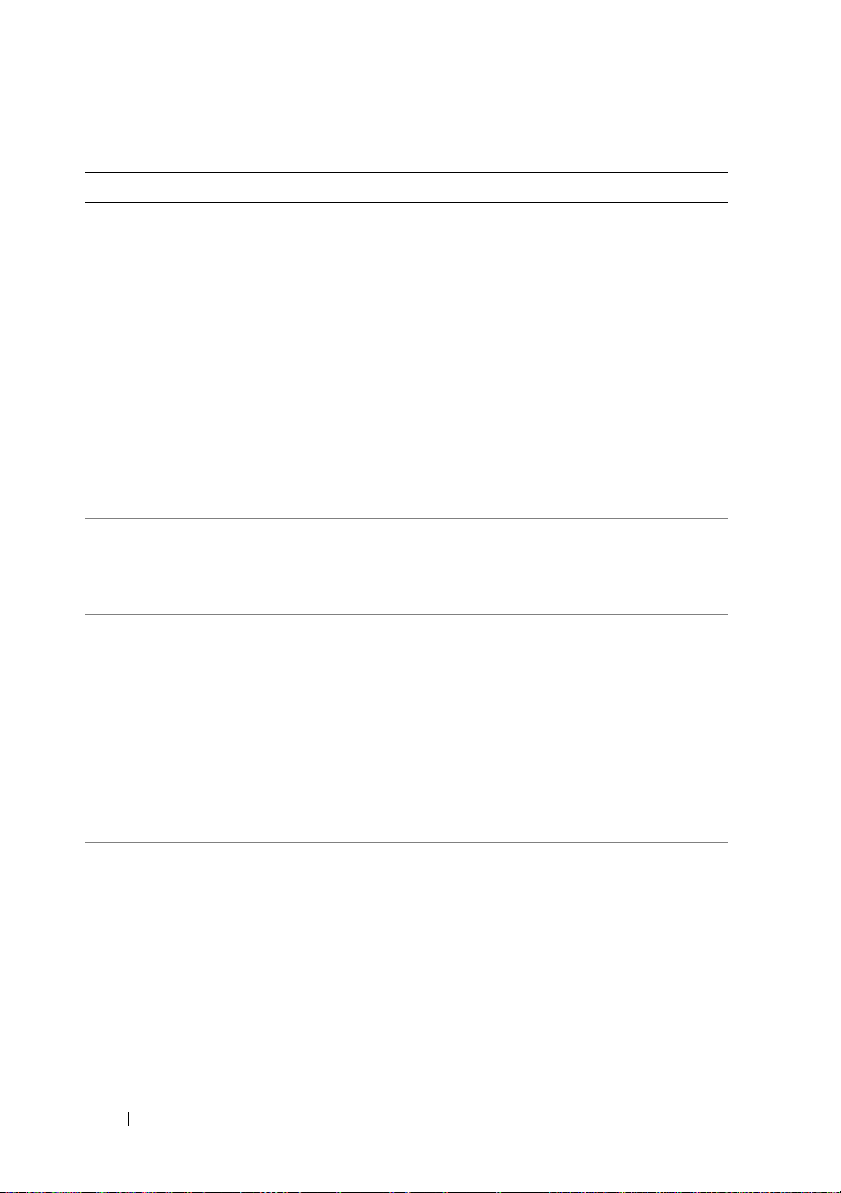
表 1-6. システムメッセージ (続き)
メッセージ 原因 対応処置
Diskette subsystem
reset failed
Drive not ready
Error: Incorrect
memory
configuration.Ensu
re memory in slots
DIMM1_A and
DIMM1_B, DIMM2_A
and DIMM2_B match
identically in
size, speed and
rank.
Error 8602:
Auxiliary device
failure.Verify
that mouse and
keyboard are
securely attached
to correct
connectors.
ディスケットドライブま
たはオプティカルドライ
ブのコントローラに障害
があります。
ディスケットがディス
ケットドライブにない
か、正しく挿入されてい
ません。
取り付けられているメモ
リモジュールの仕様が一
致していません。
マウスまたはキーボー
ドケーブルに緩みがあ
るか、正しく接続されて
いません。マウスまたは
キーボードに障害があり
ます。
ディスケットドライブおよ
びオプティカルドライブ
ケーブルが適切に取り付け
られていることを確認し
ます。117 ページの「USB
デバイスのトラブルシュー
ティング」および
130 ページの「オプティカ
ルドライブのトラブル
シューティング」を参照し
てください。問題が解決し
ない場合は、151 ページの
「困ったときは」を参照し
てください。
ディスケットを挿入しなお
すか、交換します。
81 ページの「メモリモ
ジュール取り付けガイドラ
イン」を参照してくだ
さい。
マウスを交換します。問題
が解決しない場合は、キー
ボードを交換します。
20 システムについて
Page 21
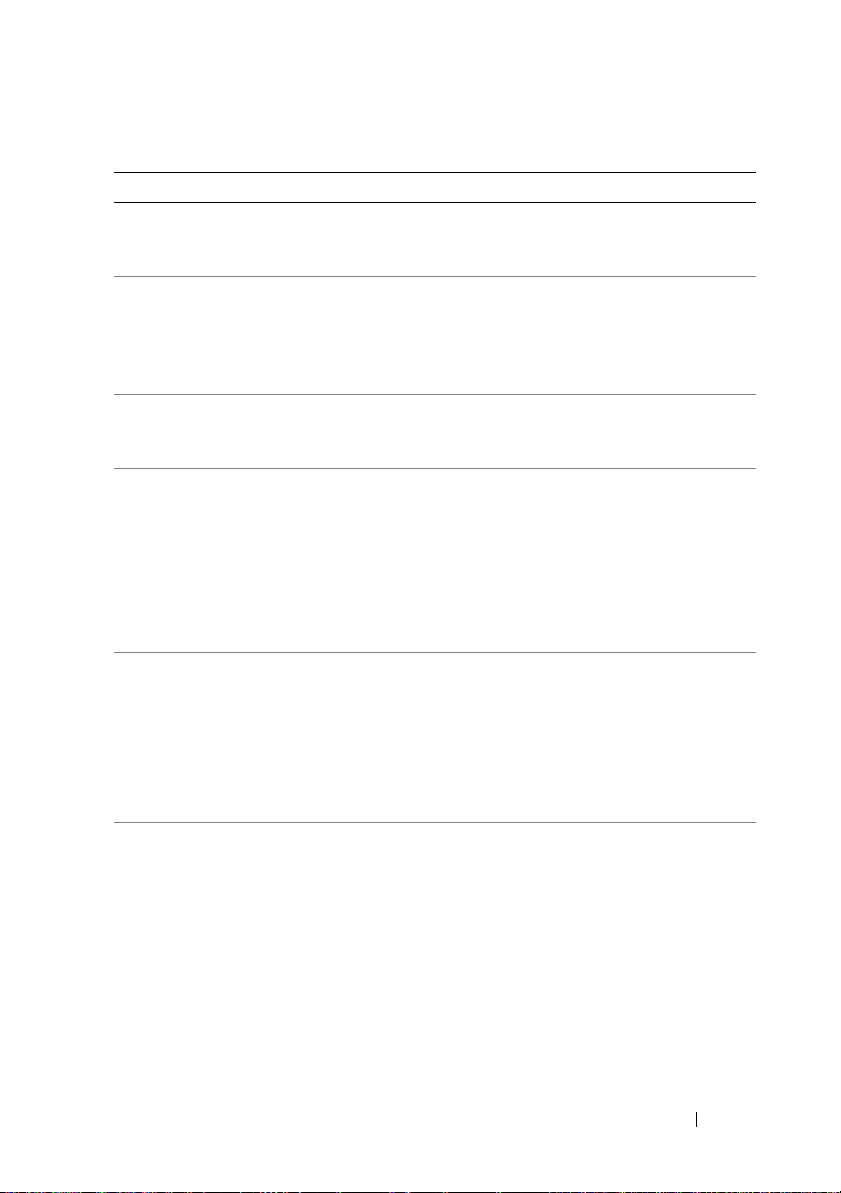
表 1-6. システムメッセージ (続き)
メッセージ 原因 対応処置
Gate A20 failure
General failure
Keyboard
controller failure
Keyboard data line
failure
Keyboard failure
Keyboard stuck key
failure
Keyboard fuse has
failed.
Manufacturing mode
detected
キーボードコントローラ
の不良です(システム基
板の不良です)。
OS がコマンドを実行で
きません。
キーボードコントローラ
の不良です(システム基
板の不良です)。
キーボードケーブルが緩
んでいるか、正しく接続
されていません。キー
ボードに障害があり
ます。キーボードコント
ローラに障害があり
ます。
キーボードのヒューズが
故障です。
システム基板に障害があ
ります。
システムの設定が正しく
ありません。
151 ページの「困ったと
きは」を参照してくだ
さい。
このメッセージの後には通
常、問題を特定する情報が
表示されます。適切な処置
を行って問題を解決し
ます。
151 ページの「困ったとき
は」を参照してください。
キーボードが正しく取り付
けられていることを確認し
ます。問題が解決しない場
合は、キーボードを交換し
ます。それでも問題が解決
しない場合は、151 ページ
の「困ったときは」を参照
してください。
キーボードを交換します。
それでも問題が解決しない
場合は、システム基板に障
害があります。151 ページ
の「困ったときは」を参照
してください。
システムについて 21
Page 22

表 1-6. システムメッセージ (続き)
メッセージ 原因 対応処置
Memory address
line failure at
アドレス , read 値
expecting 値
Memory double word
logic failure at
アドレス , read 値
expecting 値
Memory odd/even
logic failure at
開始アドレス to 終了
アドレス
Memory write/
read failure at
アドレス , read 値
expecting 値
Memory tests
terminated by
keystroke
メモリモジュールに障害
があるか、または正しく
取り付けられていま
せん。またはシステム基
板に障害があります。
POST 実行中にスペース
バーが押されてメモリテ
ストが終了しました。
すべてのメモリモジュール
が正しく取り付けられてい
ることを確認します。
125 ページの「システムメ
モリのトラブルシューティ
ング」を参照してくだ
さい。問題が解決しない場
合は、151 ページの「困っ
たときは」を参照してくだ
さい。
情報表示のみです。
22 システムについて
Page 23

表 1-6. システムメッセージ (続き)
メッセージ 原因 対応処置
No boot device
available
No boot sector on
hard-disk drive
システムが起動用ディス
ケットまたはハードライ
ブを検出できません。
セットアップユーティリ
ティのシステム設定情報
が正しくない可能性があ
ります。
ディスケットドライブが起
動デバイスの場合は、起動
用ディスクがドライブに挿
入されていることを確認し
ます。
ハードドライブが起動デバ
イスの場合、ハードドライ
ブが正しく取り付けられて
いて、起動デバイスとして
パーティション分割されて
いることを確認します。
セットアップユーティリ
ティを起動して、起動順序
の情報を確認します。
33 ページの「セットアッ
プユーティリティのオプ
ション」を参照してくだ
さい。
セットアップユーティリ
ティを起動して、ハードド
ライブのシステム設定情報
を確認します。33 ページ
の「セットアップユーティ
リティのオプション」を参
照してください。
セットアップユーティリ
ティで情報が正しいことを
確認した後も同じメッセー
ジが表示される場合は、
OS が壊れている可能性が
あります。
トールします。再インス
トールについての情報は、
OS のマニュアルを参照し
てください。
OS を再インス
システムについて 23
Page 24
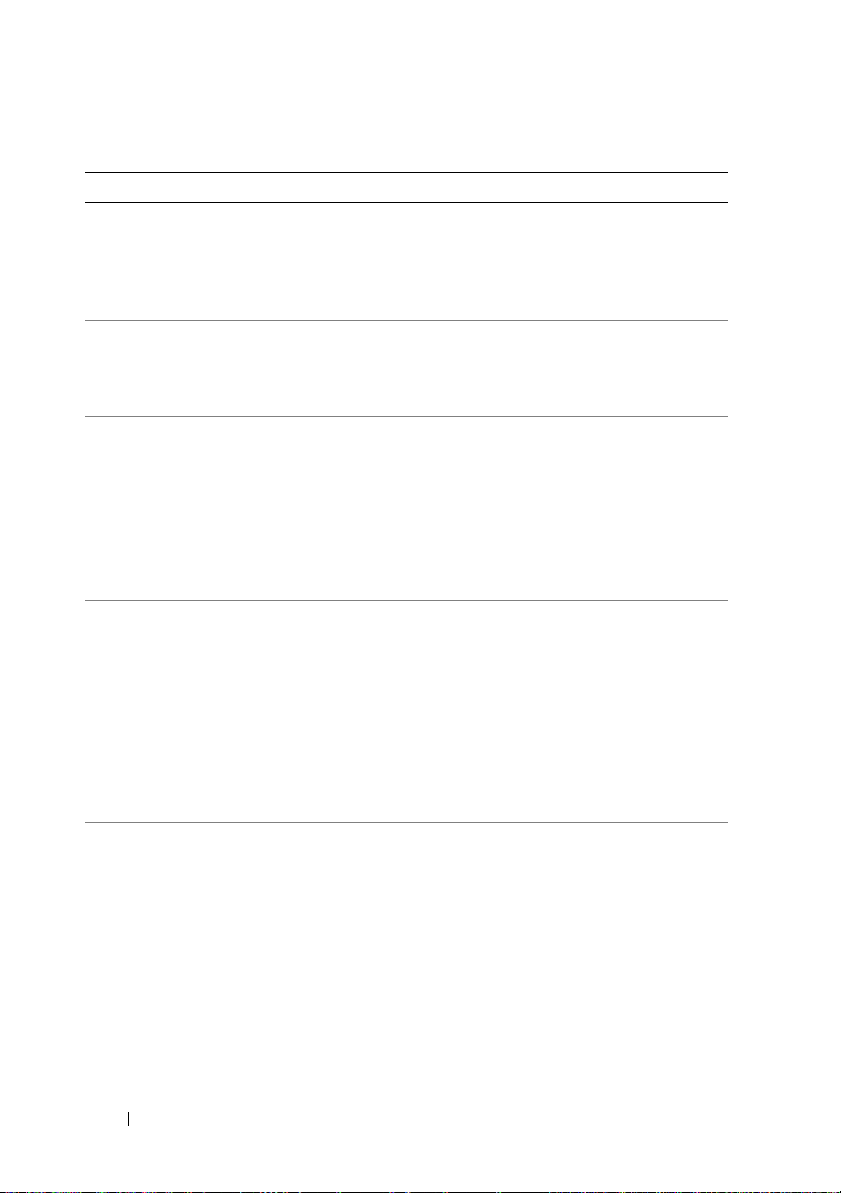
表 1-6. システムメッセージ (続き)
メッセージ 原因 対応処置
No timer tick
interrupt
Not a boot
diskette
Option ROM
Checksum Error
PCIe Degraded Link
Width Error:
Embedded
Bus#nn/Dev#nn/
Funcn
Expected Link
Width is n
Actual Link Width
is n
PCIe Degraded Link
Width Error:
Slot n
Expected Link
Width is n
Actual Link Width
is n
システム基板のチップが
誤動作している可能性が
あります。
起動可能な OS がインス
トールされていないディ
スケットから OS が起動
しようとしています。
シャドウイング中に PCI
デバイス BIOS(オプ
ション ROM)チェック
サムエラーが検出されま
した。
PCIe カードに障害があ
るか、または正しく取り
付けられていません。
表示されているスロット
番号の PCIe カードに障
害があるか、または正し
く取り付けられていま
せん。
システム診断プログラムを
実行します。141 ページの
「システム診断プログラム
の実行」を参照してくだ
さい。
起動用ディスケットを挿入
します。
適切なケーブルがすべて
しっかりと拡張カードに接
続されていることを確認し
ます。問題が解決しない場
合は、136 ページの「拡張
カードのトラブルシュー
ティング」を参照してくだ
さい。
PCIe カードを装着しなお
します。75 ページの「拡
張カード」を参照してくだ
さい。問題が解決しない場
合は、151 ページの「困っ
たときは」を参照してくだ
さい。
該当するスロット番号の
PCIe カードを装着しなお
します。75 ページの「拡
張カード」を参照してくだ
さい。問題が解決しない場
合は、151
たときは」を参照してくだ
さい。
ページの「困っ
24 システムについて
Page 25
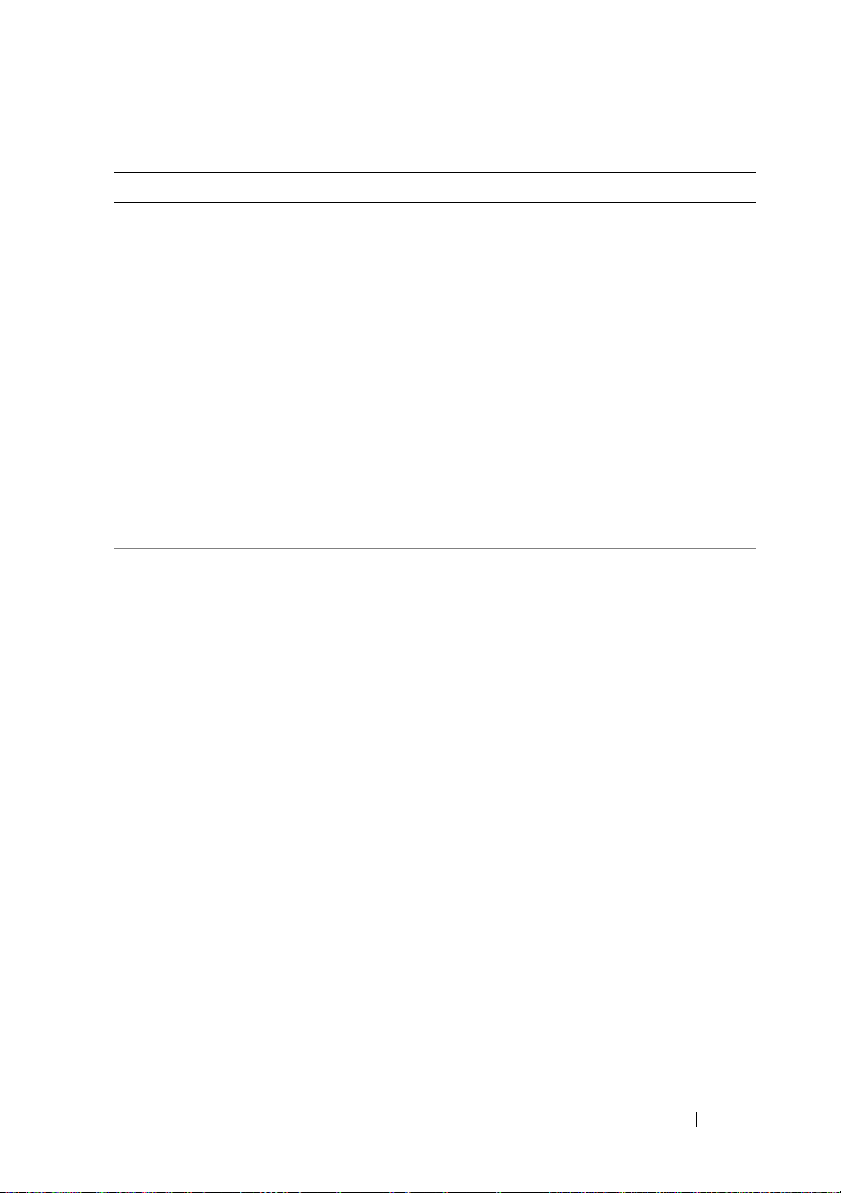
表 1-6. システムメッセージ (続き)
メッセージ 原因 対応処置
PCIe Training
Error: Embedded
Bus#nn/Dev#nn/
Funcn
PCIe Training
Error: Slot n
Plug & Play
Configuration
Error
PCIe カードに障害があ
るか、または正しく取り
付けられていません。
表示されているスロット
番号の PCIe カードに障
害があるか、または正し
く取り付けられていま
せん。
PCI デバイスの初期化中
にエラーが発生しま
した。システム基板に障
害があります。
PCIe カードを装着しなお
します。75 ページの「拡
張カード」を参照してくだ
さい。問題が解決しない場
合は、151 ページの「困っ
たときは」を参照してくだ
さい。
該当するスロット番号の
PCIe カードを装着しなお
します。75 ページの「拡
張カード」を参照してくだ
さい。問題が解決しない場
合は、151 ページの「困っ
たときは」を参照してくだ
さい。
NVRAM_CLR ジャンパを
取り付け、システムを再起
動します。ジャンパの位置
については、図 6-1 を参照
してください。BIOS の
アップデートを確認し
ます。問題が解決しない場
合は、136 ページの「拡張
カードのトラブルシュー
ティング」を参照してくだ
さい。それでも問題が解決
しない場合は、151 ページ
の「困ったときは」を参照
してください。
システムについて 25
Page 26
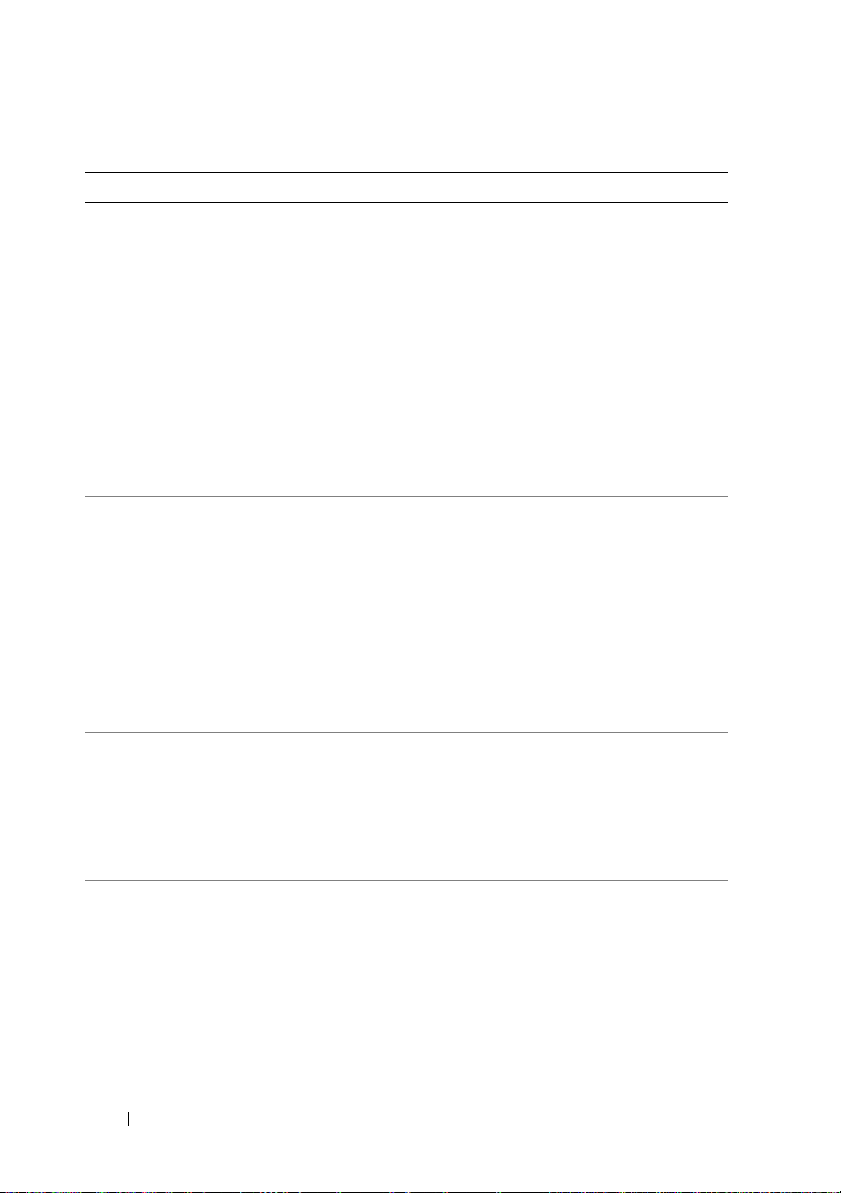
表 1-6. システムメッセージ (続き)
メッセージ 原因 対応処置
Read fault
Requested sector
not found
Remote
Configuration
update attempt
failed
SATA port A/B/C/D
hard disk drive
configuration
error
SATA port A/B/C/D
hard disk drive
failure
SATA port A/B/C/D
hard disk drive
auto-sensing error
SATA Port A/B/C/D
hard disk not
found
OS がディスケットドラ
イブまたはハードドライ
ブからデータを読み取れ
ません。ディスク上の特
定のセクターが見つから
なかったか、要求された
セクターが不良です。
システムがリモートによ
る設定のリクエストを実
行できませんでした。
ドライブの不良。パラ
メータに問題があり
ます。
ドライブの不良。ドライ
ブからの INT13 コール
障害。
SATA Port A/B/C/D が
Auto, no disk installed
に設定されています。
ディスケットを交換し
ます。ディスケットおよび
ハードドライブのケーブル
が正しく取り付けられてい
ることを確認します。シス
テムに取り付けたドライブ
の種類に応じて、117 ペー
ジの「USB デバイスのト
ラブルシューティング」ま
たは 133 ページの「ハー
ドドライブのトラブル
シューティング」を参照し
てください。
リモート設定を再試行し
ます。
ハードドライブのケーブル
が正しく接続されているこ
とを確認します。133 ペー
ジの「ハードドライブのト
ラブルシューティング」を
参照してください。
ハードドライブのケーブル
が正しく接続されているこ
とを確認します。133 ペー
ジの「ハードドライブのト
ラブルシューティング」を
参照してください。
セットアップユーティリ
ティを実行し、設定を修正
します。31 ページの
「セットアップユーティリ
ティの使い方」を参照して
ください。
26 システムについて
Page 27
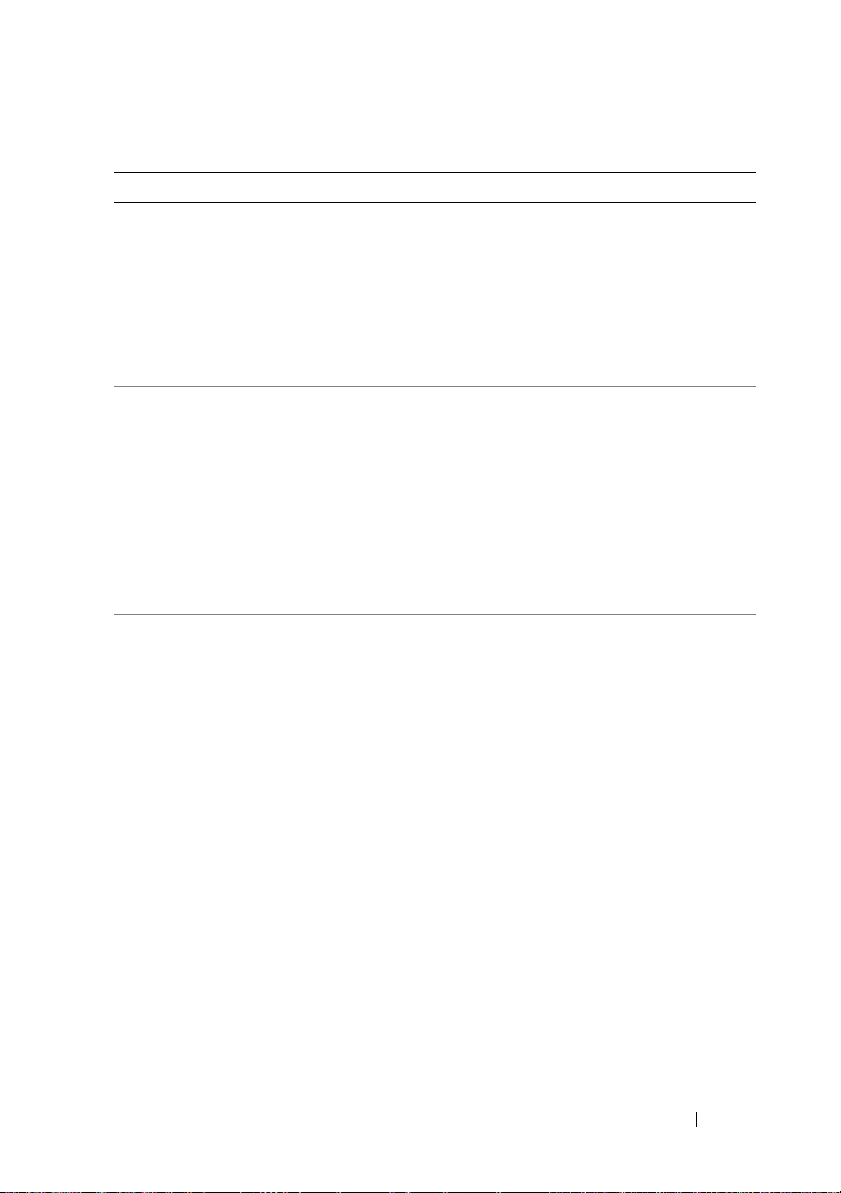
表 1-6. システムメッセージ (続き)
メッセージ 原因 対応処置
Sector not found
Seek error
Seek operation
failed
Shutdown failure
The amount of
system memory has
changed.
ディスケットまたはハー
ドドライブに障害があり
ます。
シャットダウンテストエ
ラーです。
メモリモジュールに障害
があります。
メモリ構成を変更した場
合は、情報表示のみ
です。
メモリモジュールに障害
があります。
システムに取り付けたドラ
イブの種類に応じて、
117 ページの「USB デバ
イスのトラブルシューティ
ング」または 133 ページ
の「ハードドライブのトラ
ブルシューティング」を参
照してください。
すべてのメモリモジュール
が正しく取り付けられてい
ることを確認します。
125 ページの「システムメ
モリのトラブルシューティ
ング」を参照してくだ
さい。問題が解決しない場
合は、151 ページの「困っ
たときは」を参照してくだ
さい。
125 ページの「システムメ
モリのトラブルシューティ
ング」を参照してくだ
さい。問題が解決しない場
合は、151 ページの「困っ
たときは」を参照してくだ
さい。
125 ページの「システムメ
モリのトラブルシューティ
ング」を参照してくだ
さい。問題が解決しない場
合は、151 ページの「困っ
たときは」を参照してくだ
さい。
システムについて 27
Page 28
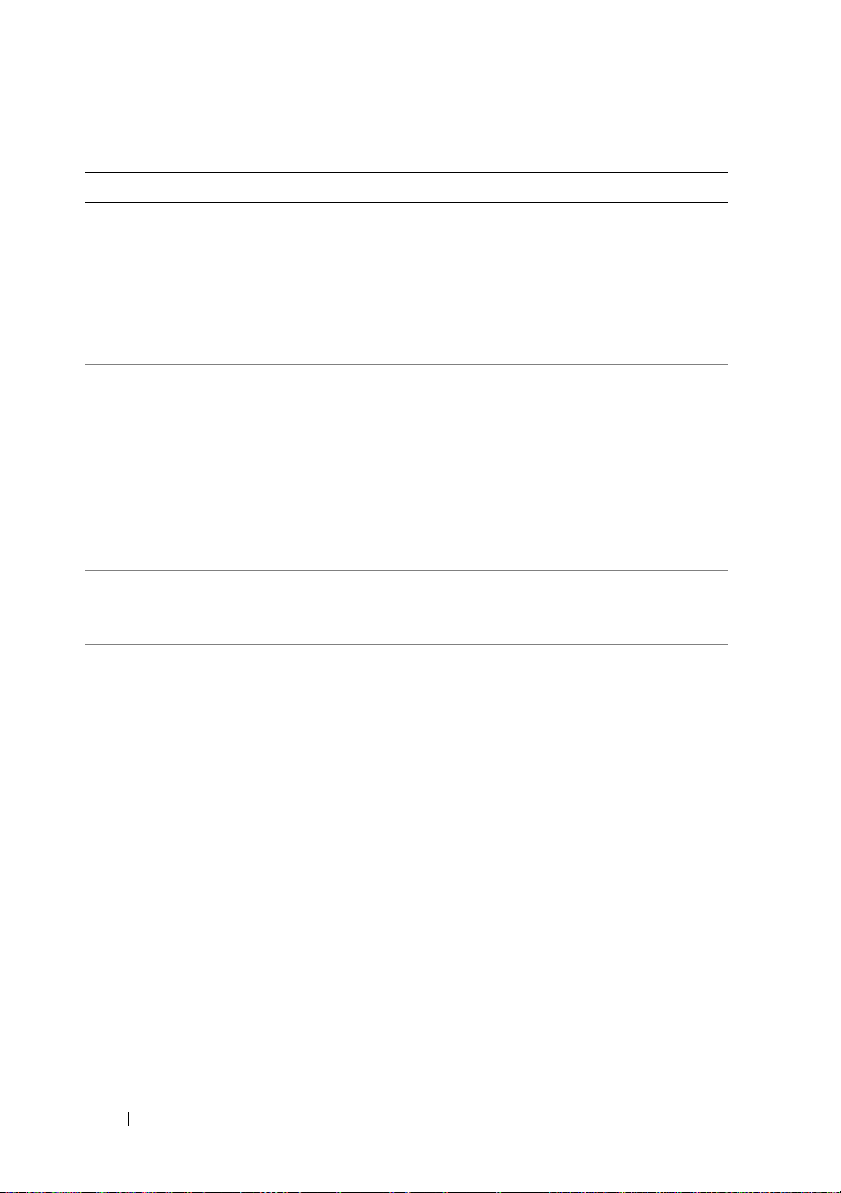
表 1-6. システムメッセージ (続き)
メッセージ 原因 対応処置
Time-of-day clock
stopped
Time-of-day not
set - please run
SETUP program
Timer chip counter
2 failed
Unexpected
interrupt in
protected mode
バッテリーに障害があり
ます。システム基板に障
害があります。
時刻
または日付が正しく
設定されていません。シ
ステムバッテリーに障害
があります。
システム基板に障害があ
ります。
メモリモジュールに障害
があるか、正しく取り付
けられていません。
または、システム基板に
障害があります。
122 ページの「システム
バッテリーのトラブル
シューテ ィング」を参照
してください。問題が解決
しない場合は、151 ページ
の「困ったときは」を参照
してください。
時刻と日付
ます。31 ページの「セッ
トアップユーティリティの
使い方」を参照してくだ
さい。問題が解決しない場
合は、122 ページの「シス
テムバッテリーのトラブル
シューテ ィング」を参照
してください。
151 ページの「困ったと
きは」を参照してくだ
さい。
すべてのメモリモジュー
ルが正しく取り付けられ
ていることを確認します。
81 ページの「メモリモ
ジュール取り付けガイド
ライン」を参照してくだ
さい。問題が解決しない
場合は、125 ページの
「システムメモリのトラブ
ルシューティング」を参
照してください。それで
も問題が解決しない場
合は、151 ページの
「困ったときは」を参照し
てください。
の設定を確認し
28 システムについて
Page 29

表 1-6. システムメッセージ (続き)
メッセージ 原因 対応処置
Utility partition
not available
Warning!No micro
code update loaded
for processor 0
Write fault
Write fault on
selected drive
ユーティリティパーティ
ションがハードディスク
上にありません。
マイクロコードのアップ
デートに失敗しました。
ディスケット、ディス
ケットドライブ、ハード
ドライブに障害があり
ます。
起動ハードドライブにユー
ティリティパーテションを
作成します。システムに付
属の CD を参照してくだ
さい。
BIOS ファームウェアを
アップデートします。
151 ページの「困ったとき
は」を参照してください。
ディスケットを交換し
ます。ディスケットドライ
ブおよびハードドライブの
ケーブルが正しく接続され
ていることを確認します。
システムに取り付けたドラ
イブの種類に応じて、
117 ページの「USB デバ
イスのトラブルシューティ
ング」または 133 ページ
の「ハードドライブのトラ
ブルシューティング」を参
照してください。
警告メッセージ
警告メッセージは、問題発生の可能性があることを知らせ、作業を続行す
る前に対応策をとるように求めます。たとえば、ディスケットをフォー
マットする前に、ディスケット上のすべてのデータが失われるおそれがあ
ることを警告するメッセージが表示されることがあります。警告メッセー
ジは、通常、処理を中断して、
応答することを要求します。
メモ: 警告メッセージは、アプリケーションプログラムまたは OS によっ
て生成されます。詳細については、OS またはアプリケーションプログラ
ムに付属のマニュアルを参照してください。
y
(はい)または n
(いいえ)を入力して
システムについて 29
Page 30
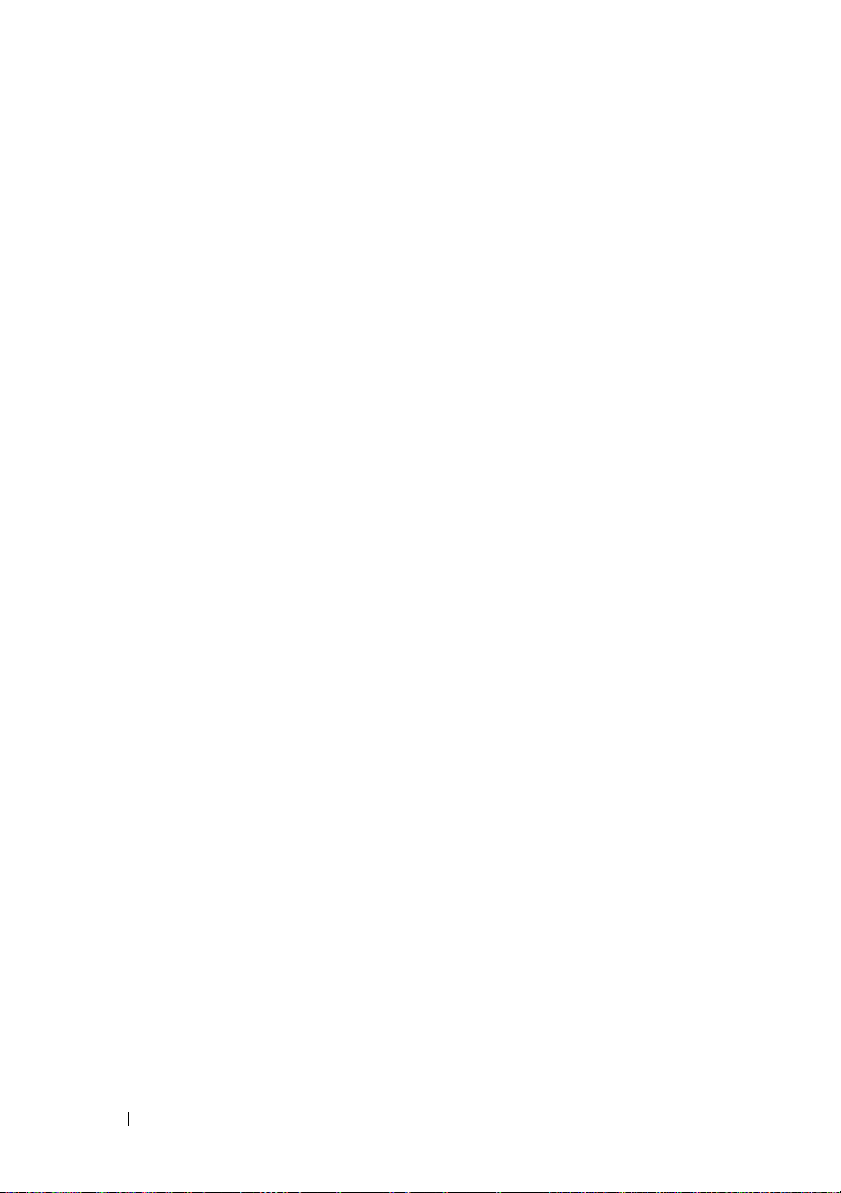
診断メッセージ
システム診断プログラムを実行すると、エラーメッセージが表示されるこ
とがあります。診断エラーメッセージは、本項には記載されていません。
151
ページの「困ったときは」の診断チェックリストのコピーにメッセー
ジを記録してから、該当する項を参照して、テクニカルサポートにお問い
合わせください。
アラートメッセージ
システム管理ソフトウェアは、システムのアラートメッセージを生成し
ます。アラートメッセージには、ドライブ、温度、ファン、および電源の
状態についての情報、ステータス、警告、およびエラーメッセージが含ま
れます。詳細については、システム管理ソフトウェアのマニュアルを参照
してください。
30 システムについて
Page 31

セットアップユーティリティの 使い方
システムのセットアップを完了したら、セットアップユーティリティを起
動して、システム設定およびオプション設定を確認します。表示された情
報を将来の参考のために記録しておきます。
セットアップユーティリティは、次のような場合に使用します。
•
ハードウェアを追加、変更、または取り外した後に、
存されたシステム設定を変更する。
•
時刻や日付などのユーザーが選択可能なオプションを設定または変
更する。
•
内蔵デバイスを有効または無効にする。
•
取り付けたハードウェアと設定との間の不一致を修正する。
セットアップユーティリティの起動
1
システムの電源を入れるか、再起動します。
2
次のメッセージが表示されたら、すぐに
<F2> = System Setup
<F2>
を押す前に
が完了するのを待ってから、もう一度システムを再起動し、この手
順を実行してください。
メモ: システムシャットダウンの正しい順序を確認するには、OS に
付属のマニュアルを参照してください。
OS
のロードが開始された場合は、システムの起動
<F2>
を押します。
NVRAM
に保
セットアップユーティリティの使い方 31
Page 32

エラーメッセージへの対応
特定のエラーメッセージに対応することによって、セットアップユーティ
リティを起動できます。システムの起動中にエラーメッセージが表示され
た場合は、メッセージをメモしてください。セットアップユーティリティ
を起動する前に、
18
ページの「システムメッセージ」でメッセージとエ
ラーの修正方法に関する説明を参照してください。
メモ: メモリのアップグレード後、最初にシステムを起動する際に、
システムメッセージが表示されるのは正常です。
セットアップユーティリティの使い方
セットアップユーティリティ画面で情報の表示や変更、プログラムの終了
などに使用するキーのリストを
表 2-1. セットアップユーティリティの操作キー
キー 動作
上矢印または <Shift><Tab> 前のフィールドに移動します。
下矢印または <Tab> 次のフィールドへ移動します。
スペースキー、<+>、<
および左右矢印
<Esc>
<F1>
–>、
表2-1
フィールド内の設定値を順に切り替えます。
多くのフィールドでは、適切な値を入力する
こともできます。
セットアップユーティリティを終了し、設定
を変更した場合は、システムを再起動します。
セットアップユーティリティのヘルプファイ
ルを表示します
に示します。
。
メモ: ほとんどのオプションでは、変更内容は自動的に記録されますが、
システムを再起動するまでは有効になりません。
32 セットアップユーティリティの使い方
Page 33

セットアップユーティリティのオプション
メイン画面
セットアップユーティリティを起動すると、セットアップユーティリティ
のメイン画面が表示されます(図
図 2-1. セットアップユーティリティのメイン画面
2-1
を参照)。
セットアップユーティリティのメイン画面に表示される情報フィールドの
オプションのリストおよび説明を
メモ: 必要に応じて、セットアップユーティリティのデフォルト設定を
それぞれのオプションの下に示します。
表2-2
セットアップユーティリティの使い方 33
に示します。
Page 34

表 2-2. セットアップユーティリティのオプション
オプション 説明
System Time
System Date
Memory Information
CPU Information
SATA Configuration
Boot Sequence
Hard-Disk Drive
Sequence
USB Flash Drive
Emulation Type
(デフォルトは Auto
Boot Sequence Retry
(デフォルトは
Disabled
Integrated Devices
PCI IRQ Assignment
Console Redirection
)
システム内蔵時計の時刻をリセットします。
システム内蔵カレンダーの日付をリセットします。
35 ページの「Memory Information(メモリ情報)
画面」を参照してください。
36 ページの「CPU Information(CPU 情報)画面」を
参照してください。
ページの「
37
を参照してください。
システム起動時にシステムが起動デバイスを検索する
順序を指定します。利用可能なオプションは、ディス
ケットドライブ、CD ドライブ、ハードドライブ、およ
びネットワークです。
システム起動時にシステムがハードドライブを検索す
る順序を指定します。お使いのシステムに取り付けら
れているハードドライブによって、選択肢が異なり
ます。
USB フラッシュドライブのエミュレーションタイプを
指定します。Floppy(フロッピー)を指定すると、
USB フラッシュドライブがリムーバブルフロッピー
)
ディスクとして動作し、ドライブ文字 A: または
B: が割り当てられます。
を指定すると、USB フラッシュドライブがハードディ
スクとして動作します。
ションタイプが自動選択されます。
Boot Sequence(起動順序)オプションで指定した
起動順序の再試行の有効 / 無効を切り替えます。
38 ページの「Integrated Devices(内蔵デバイス)
画面」を参照してください。
PCI バス上の各内蔵デバイスに割り当てられている
IRQ、および IRQ を必要とするすべての搭載済み拡張
カードが変更できる画面を表示します。
39 ページの「Console Redirection(コンソールリダ
イレクション)画面」を参照してください。
SATA Configuration(SATA
Hard disk
Auto
(ハードディスク)
(自動)ではエミュレー
構成)画面」
34 セットアップユーティリティの使い方
Page 35

表 2-2. セットアップユーティリティのオプション (続き)
オプション 説明
System Security
System Event Log
Keyboard NumLock
(デフォルトは On)
Report Keyboard
Errors
(デフォルトは
Report)
システムパスワードおよびセットアップパスワード機
能を設定する画面を表示します。詳細については、
43 ページの「システムパスワードの使い方」および
46 ページの「セットアップパスワードの使い方」を参
照してください。
システムイベントログの表示または消去ができます。
Clear System Event Log
消去する)フィールドのデフォルト設定は
(いいえ)です。
101 または 102 キーのキーボードで、起動時に
NumLock
(84 キーのキーボードには適用されません)。
POST 中のキーボードエラーの報告を有効または無効
にします。キーボードが取り付けられたホストシステ
ムでは、このオプションを有効にします。
Report
されたキーボードまたはキーボードコントローラに関
連するすべてのエラーメッセージが省略されます。
キーボードがシステムに取り付けられている場合、
この設定はキーボード自体の操作には影響しません。
モードを有効にするかどうかを決定します
(報告しない)を選択すると、POST 中に検出
(システムイベントログを
Memory Information(メモリ情報)画面
Memory Information
るオプションのリストおよび説明を
(メモリ情報)画面の情報フィールドに表示され
表2-3
に示します。
No
Do Not
表 2-3. Memory Information(メモリ情報)画面
オプション 説明
System Memory Size
System Memory Type
System Memory Speed
Video Memory
System Memory Testing
(デフォルトは
Enabled)
システム内のメインメモリの容量が表示されます。
システムに取り付けられているメモリの種類が表示
されます。
メインメモリのクロック周波数が表示されます。
ビデオメモリの容量が表示されます。
Enabled(有効)に設定すると、システムメモリテ
ストが実行されます。Disabled(無効)に設定す
ると、メモリテストは実行されません。
セットアップユーティリティの使い方 35
Page 36

CPU Information(CPU 情報)画面
CPU Information(CPU
ションのリストおよび説明を
表 2-4. CPU Information(CPU 情報)画面
オプション 説明
64 ビット 取り付けられているプロセッサが Intel
Core Speed
Bus Speed
Logical Processor
(デフォルトは
Enabled
Virtualization
Technology(デフォル
トは
Adjacent Cache Line
Prefetch
(デフォルトは
Enabled
Hardware Prefetcher
(デフォルトは
Enabled
Demand-Based Power
Management
(デフォルトは
Enabled
Processor 0 ID
)
Disabled
)
)
)
)
情報)画面の情報フィールドに表示されるオプ
表2-4
張をサポートするかどうかが示されます。
プロセッサのクロック速度が表示されます。
プロセッサのバス速度が表示されます。
プロセッサがハイパースレッディングテクノロジをサ
ポートしている場合に表示されます。
(有効)にすると、OS がすべての論理プロセッサを使
用できます。
最初の論理プロセッサだけを使用します。
プロセッサが仮想化テクノロジをサポートしている場
合に表示されます。
仮想化ソフトウェアがプロセッサの設計に組み込まれ
ている仮想化テクノロジを使用できるようになります。
この機能は、仮想化テクノロジをサポートするソフト
ウェアによってのみ使用できます。
シーケンシャルメモリアクセスの最適な使用を有効ま
たは無効にします。ランダムなメモリアクセスの頻度
が高いアプリケーションを使用する場合は、このオプ
ションを無効にします。
ハードウェアのプリフェッチャを有効または無効にし
ます。
Enabled
ス状態のテーブルが OS に報告されます。
(無効)に設定すると、CPU パフォーマンス状態の
テーブルは OS に報告されません。
プロセッサが Demand-Based Power Management
に対応していない場合、このフィールドは読み取り専
用となります。
プロセッサのシリーズとモデル番号が表示されます。
に示します。
Disabled
(有効)に設定すると、CPU パフォーマン
(無効)を選択すると、OS は
Enabled
(有効)に設定すると、
®
64 ビット拡
Enabled
Disabled
36 セットアップユーティリティの使い方
Page 37

表 2-4. CPU Information(CPU 情報)画面 (続き)
オプション 説明
Processor Name
Display
Level 2 Cache
Number of Cores
取り付けられているプロセッサ 0 の CPU 名が表示さ
れます。
プロセッサのキャッシュメモリ容量が表示されます。
プロセッサ内のコアの数が表示されます。
SATA Configuration(SATA 構成)画面
SATA Configuration(SATA
オプションのリストおよび説明を
表 2-5. SATA Configuration(SATA 構成)画面
オプション 説明
Embedded SATA
Port
X
Model
Drive Type
Capacity
すべての
(
Port X(ポート
(
選択したハードドライブのドライブモデルが表示され
ます。
選択したハードドライブのドライブタイプが表示され
ます。
選択したハードドライブの総容量が表示されます。
構成)画面の情報フィールドに表示される
SATA ポートを有効(
ATA
モード
Auto
)または無効(
表2-5
に示します。
)または無効(
X)内の
Off
ATA Mode
Off
(オフ)にします
SATA
ハードドライブを有効
)にします
。
)
。
セットアップユーティリティの使い方 37
Page 38

Integrated Devices(内蔵デバイス)画面
Integrated Devices
のオプションのリストおよび説明を
表 2-6. Integrated Devices(内蔵デバイス)画面のオプション
オプション 説明
Diskette Controller
User Accessible USB
Ports
(デフォルトは All
Ports On)
Embedded Gb NIC
(デフォルトは
with PXE
MAC Address
Serial Port 1
(デフォルトは
Speaker
(デフォルトは On)
Enabled
)
COM1
(内蔵デバイス)画面に表示される情報フィールド
表2-6
ディスケットコントローラが有効になります。
(自動)(デフォルト)に設定すると、IDE デバイスが
チャネルに接続されていて外付けディスケットコント
ローラが検出されない場合、ディスケットコントロー
ラの各チャネルは有効になります。
ユーザーがアクセス可能な USB ポートを有効または
無効にします。オプションは、All Ports On(すべ
てのポートがオン)、Only Back Ports On(背面
ポートのみオン)、または All Ports Off(すべての
ポートがオフ)です。
システムの内蔵ネットワークインタフェースコント
ローラ(NIC)を有効または無効にします。オプショ
Enabled with PXE(PXE
ンは
Enabled without PXE
Disabled
合は、ネットワークからシステムを起動できます。変
更はシステムの再起動後に有効になります。
内蔵 10/100/1000 NIC の MAC アドレスが表示され
ます。このフィールドには、ユーザーが選択できる設
定はありません。
シリアルポートを OFF または COM1
)
Console Redirection(コンソールリダイレクショ
ン)が Enabled(有効)の場合、Serial Port 1 は自
動的に COM1 に設定され、コンソールリダイレク
ションの機能を確実にするためにロックされます。
システム内蔵スピーカーを有効または無効にします。
(無効)です。PXE をサポートしている場
に示します。
ありで有効)、
(PXE なしで有効)、
Auto
に設定します
。
38 セットアップユーティリティの使い方
Page 39

Console Redirection(コンソールリダイレクション)画面
Console Redirection
る情報フィールドのオプションのリストおよび説明を
表 2-7. Console Redirection(コンソールリダイレクション)画面のオプション
オプション 説明
Console Redirection
(デフォルトは
Failsafe Baud Rate
(デフォルトは
115200
Remote Terminal Type
(デフォルトは
100/VT 220
Redirection After Boot
(デフォルトは
Enabled
Off
)
VT
)
)
(コンソールリダイレクション)画面に表示され
表2-7
コンソールリダイレクション機能の
Serial Port 1
または
)
ます。
コンソールリダイレクションにフェイルセーフボーレー
トを使用する場合に表示されます。
VT 100/VT 220
システム再起動後、コンソールリダイレクションを有
効または無効にします。
(シリアルポート 1)を切り替え
または
ANSI
を選択します。
に示します。
Off
(オフ)
System Security(システムセキュリティ)画面
System Security
示されるオプションのリストおよび説明を
メモ: 信頼済みプラットフォームモジュール(TPM)が利用できない国
もあります。
(システムセキュリティ)画面の情報フィールドに表
表2-8
に示します。
セットアップユーティリティの使い方 39
Page 40

表 2-8. System Security(システムセキュリティ)画面のオプション
オプション 説明
System Password
システムのパスワードセキュリティ機能の現在の状態を表
示し、新しいシステムパスワードを設定して確認すること
ができます。
メモ: システムパスワードの設定、および既存のシステム
パスワードの使用または変更の手順については、43 ページ
の「システムパスワードの使い方」を参照してください。
Setup Password
システムパスワード機能を使用してシステムへのアクセス
を制限するのと同じ要領で、セットアップユーティリティ
へのアクセスを制限できます。
メモ: セットアップパスワードの設定、および既存のセッ
トアップパスワードの使用または変更の手順については、
46 ページの「セットアップパスワードの使い方」を参照し
てください。
Password Status
Setup Password
Enabled
ンを
ステムパスワードを変更したり無効にしたりできなくなり
ます。
システムパスワードをロックするには、まず
Password
トアップパスワードを設定し、次に
(パスワードステータス)オプションを
に変更します。この状態では、
ムパスワード)オプションを使ってシステムパスワードを
変更したり、<Ctrl><Enter> を押して、システム起動時に
システムパスワードを無効にすることはできません。
システムパスワードのロックを解除するには、まず
Password
トアップパスワードを入力し、次に
(パスワードステータス)オプションを
解除)に変更します。この状態では、<Ctrl><Enter> を押
してシステム起動時にシステムパスワードを無効にし、
System Password
次に
ンを使用してシステムパスワードを変更することができ
ます。
(セットアップパスワード)オプショ
(有効)に設定すると、システム起動時にシ
(セットアップパスワード)オプションでセッ
Password Status
Locked
System Password
(セットアップパスワード)フィールドでセッ
Password Status
Unlocked
(システムパスワード)オプショ
Setup
(ロック)
(システ
Setup
(ロック
40 セットアップユーティリティの使い方
Page 41

表 2-8. System Security(システムセキュリティ)画面のオプション (続き)
オプション 説明
TPM Security
(デフォルトは
Off)
TPM Activation
TPM Clear
(デフォルトは
No)
システムの TPM のレポートを設定します。
メモ: TPM はシステム基板に組み込まれたマイクロチッ
プで、OS とプログラムの両方から使用できます。TPM を
使用して、暗号化キーを作成、格納、保護することができ
ます。TPM のその他のマニュアルは、support.dell.com を参
照してください。
Off(オフ)(デフォルト)に設定すると、TPM の存在が
OS に報告されません。
On with Pre-boot Measurements(起動前測定ありで
オン)に設定すると、TPM が OS に報告され、POST 中に
起動前測定(TCG 規格準拠)が TPM に保存されます。
On without Pre-boot Measurements(起動前測定な
しでオン)に設定すると、TPM が OS に報告され、起動前
測定は省略されます。
TPM の動作状態を変更します。
Activate(有効にする)に設定すると、TPM はデフォル
ト設定で有効になり、アクティブになります。
Deactivate(無効にする)に設定すると、TPM は無効に
なり、非アクティブになります。
No Change(変更なし)状態の場合、処理は何も実行さ
れません。TPM の動作状態は不変です(TPM のすべての
ユーザー設定が保存されます)。
TPM Security(TPM セキュリティ)が Off(オフ)に設
定されている場合、このフィールドは読み取り専用です。
注意 : TPM をクリアすると、TPM 内のすべての暗号
化キーが失われます。このオプションを選択すると
OS からの起動ができなくなり、暗号化キーが復元で
きない場合はデータが失われます。このオプション
を有効にする前に必ず TPM キーをバックアップして
ください。
Yes
(はい)に設定すると、TPM の内容がすべてクリアさ
れます。
TPM Security(TPM セキュリティ)が Off(オフ)に設
定されている場合、このフィールドは読み取り専用です。
セットアップユーティリティの使い方 41
Page 42

表 2-8. System Security(システムセキュリティ)画面のオプション (続き)
オプション 説明
AC Power
Recovery
(デフォルトは
Last
)
システムの電源が回復した場合のシステムの動作を設定し
Last
ます。オプションが
システムは電源が中断される直前の電源状態に戻ります。
On
(オン)では電源回復時にシステムの電源が入ります。
Off
(オフ)では、電源が回復してもシステムの電源は切
れたままです。
(直前)に設定されている場合、
Exit(終了)画面
<Esc>
を押してセットアップユーティリティを終了すると、
Exit
(終了)
画面に次のオプションが表示されます。
•
Save Changes and Exit
•
Discard Changes and Exit
•
Return to Setup
(セットアップへ戻る)
(変更を保存して終了)
(変更を破棄して終了)
システムパスワードとセットアップパスワー ドの機能
注意: パスワード機能は、システム内のデータに対して基本的なセキュ
リティを提供します。より強固なセキュリティが必要なデータについ
ては、データ暗号化プログラムなどの保護機能を別途使用してください。
注意: システムパスワードを設定せずに動作中のシステムから離れたり、
システムをロックせずに放置した場合、第三者がジャンパの設定を変更
して、パスワード機能を無効にすることができます。この結果、誰でもシ
ステムに保存された情報にアクセスできるようになります。
お使いのシステムは、出荷時にはシステムパスワード機能が有効になって
いません。システムのセキュリティが必要な場合は、システムパスワード
保護機能を有効にしてシステムを操作してください。
既存のパスワードを変更したり削除したりするには、そのパスワードを事
前に知っておく必要があります(
ドの削除または変更」を参照)。パスワードを忘れると、トレーニングを
受けたサービス技術者がパスワードジャンパの設定を変更してパスワード
を無効にし、既存のパスワードを消去するまで、システムを操作したり、
セットアップユーティリティの設定を変更したりすることはできません。
この手順は、
149
ページの「パスワードを忘れたとき」に記載されてい
ます。
45
ページの「既存のシステムパスワー
42 セットアップユーティリティの使い方
Page 43

システムパスワードの使い方
システムパスワードを設定すると、パスワードを知っているユーザーでな
ければ、システムの全機能を使用することはできません。
Password
(システムパスワード)オプションが Enabled
定されている場合、システムパスワード要求のプロンプトがシステムの起
動後に表示されます。
システムパスワードの設定
システムパスワードを設定する前に、まずセットアップユーティリティを
起動して、
System Password
(システムパスワード)オプションを確認
します。
システムパスワードが設定されている場合、
ムパスワード)オプションの設定は
Status
(パスワードステータス)が Unlocked
Enabled
System Password
(有効)です。
(ロック解除)に設定さ
れている場合、システムパスワードは変更できます。
(パスワードステータス)オプションが Locked
(ロック)に設定されて
いる場合、システムパスワードは変更できません。ジャンパ設定によって
システムパスワード機能が無効になっている場合、その設定は
(無効)で、システムパスワードを変更したり新しいシステムパスワード
を入力したりすることはできません。
システムパスワードが設定されておらず、システム基板上のパスワード
ジャンパが有効な位置(デフォルト)に設定されている場合、
Password
と表示され、
Unlocked
(システムパスワード)オプションは Not Enabled
Password Status
(パスワードステータス)フィールドは
(ロック解除)と表示されます。システムパスワードを設定す
るには、次の手順を実行します。
1
Password Status
Unlocked
2
System Password
(ロック解除)に設定されていることを確認します。
ト表示して、
3
このフィールドに新しいシステムパスワードを入力します。
パスワードは半角の英数字で
(パスワードステータス)オプションが
(システムパスワード)オプションをハイライ
<Enter>
を押します。
32
文字まで入力できます。
System
(有効)に設
(システ
Password
Password Status
Disabled
System
(無効)
いずれかの文字キー(またはブランクスペースとしてスペースキー)
を押すと、フィールドには文字の代わりにプレースホルダが表示さ
れます。
セットアップユーティリティの使い方 43
Page 44

パスワードの設定では、大文字と小文字は区別されません。ただし
無効なキーの組み合わせもあります。無効な組み合わせで入力す
ると、ビープ音が鳴ります。パスワードの入力時に文字を削除する
には、
<Backspace>
メモ: システムパスワードの設定を途中で中止する場合は、手順 5
を終了する前に <Enter> を押して別のフィールドに移動するか <Esc>
を押します。
4
<Enter>
5
パスワードを確認するために、もう一度同じパスワードを入力して、
<Enter>
を押します。
を押します。
System Password
または左矢印キーを押します。
(システムパスワード)の設定表示が Enabled
(有効)に変わります。セットアップユーティリティを終了して、シ
ステムを使用します。
6
ここでシステムを再起動してパスワード保護機能を有効にするか、
作業を続けます。
メモ: システムを再起動するまでパスワード保護機能は有効になり
ません。
システムを保護するためのシステムパスワードの使い方
メモ: セットアップパスワードを設定している場合(46 ページの「セッ
トアップパスワードの使い方」を参照)、システムはセットアップパス
ワードをシステムパスワードの代用として受け付けます。
Password Status
(パスワードステータス)オプションが Unlocked
(ロック解除)に設定されている場合は、パスワードセキュリティを有効
のままにしておくことも無効にすることもできます。
パスワードセキュリティを有効のままにしておくには、次の手順を実行し
ます。
1
システムの電源を入れるか、または
<Ctrl><Alt><Del>
を押してシス
テムを再起動します。
2
パスワードを入力し、
<Enter>
を押します。
パスワードセキュリティを無効にするには、次の手順を実行します。
1
システムの電源を入れるか、または
<Ctrl><Alt><Del>
を押してシス
テムを再起動します。
2
パスワードを入力し、
<Ctrl><Enter>
を押します。
44 セットアップユーティリティの使い方
Page 45

システムの電源を入れたり
したりするたびに
ンが
Locked
ドを入力し、
Password Status
(ロック)に設定される場合は、プロンプト画面でパスワー
<Enter> を押します。
正しいシステムパスワードを入力して
<Ctrl><Alt><Del>
(パスワードステータス)オプショ
<Enter>
を押してシステムを再起動
を押すと、システムは通
常どおりに動作します。
間違ったシステムパスワードを入力すると、パスワードの再入力を求める
メッセージが表示されます。
ださい。間違ったパスワードを
3
回目までに正しいパスワードを入力してく
3
回入力すると、間違ったパスワードの
入力回数とシステムの停止を示すエラーメッセージが表示され、システム
が停止し、シャットダウンします。このメッセージは、何者かが無許可で
システムの使用を試みたことを示す警告となります。
システムをシャットダウンして再起動しても、正しいパスワードを入力す
るまで、このエラーメッセージが表示されます。
メモ:
System Password
アップパスワード)オプションも併用すると、無許可の変更からシステム
を保護することができます。
既存のシステムパスワードの削除または変更
1
プロンプトが表示されたら、
Password Status
(システムパスワード)と
(パスワードステータス)オプションの他に
<Ctrl><Enter>
Setup Password
を押して既存のシステ
(セット
ムパスワードを無効にします。
セットアップパスワードを入力するよう求められた場合は、ネット
ワーク管理者に問い合わせてください。
2
POST 中に <F2>
を押して、セットアップユーティリティを起動し
ます。
3
System Security
Password Status
して、
Unlocked
4
プロンプトが表示されたら、システムパスワードを入力します。
(ロック解除)に設定されていることを確認します。
(システムセキュリティ)画面フィールドを選択
(パスワードステータス)オプションが
セットアップユーティリティの使い方 45
Page 46

5
System Password
Enabled
(無効)と表示されていることを確認します。
System Password
Enabled
(無効)と表示されている場合、システムパスワードは削
除されています。
ションに
Enabled
押してシステムを再起動し、手順
(システムパスワード)オプションに Not
(システムパスワード)オプションに Not
System Password
(有効)が表示されている場合は、
(システムパスワード)オプ
<Alt><b>
2 ~ 手順 5
を繰り返します。
を
セットアップパスワードの使い方
セットアップパスワードの設定
セットアップパスワードは、
ード)オプションが
Not Enabled
のみ、設定(または変更)できます。セットアップパスワードを設定する
には、
Setup Password
ライト表示して、
<+> または <–> キーを押します。パスワードの入力と
確認を求めるプロンプトが表示されます。パスワードに使用できない文字
を指定すると、警告のビープ音が鳴ります。
メモ: セットアップパスワードとシステムパスワードを同じにすること
もできます。2 つのパスワードを別にした場合、セットアップパスワード
はシステムパスワードの代わりに使用できます。ただし、システムパス
ワードをセットアップパスワードの代わりに使用することはできません。
パスワードは半角の英数字で
いずれかの文字キー(またはブランクスペースとしてスペースキー)を押
すと、フィールドには文字の代わりにプレースホルダが表示されます。
パスワードの設定では、大文字と小文字は区別されません。ただし無効な
キーの組み合わせもあります。無効な組み合わせで入力すると、ビープ音
が鳴ります。パスワードの入力時に文字を削除するには、
または左矢印キーを押します。
パスワードの確認が終わると、
ワード)の設定は
Enabled
ユーティリティを起動すると、セットアップパスワードの入力を求めるプ
ロンプトが表示されます。
Setup Password
(セットアップパスワード)オプションの変更は、
ただちに有効になります(システムを再起動する必要はありません)。
Setup Password
(セットアップパスワ
(無効)に設定されている場合に
(セットアップパスワード)オプションをハイ
32
文字まで入力できます。
<Backspace>
Setup Password
(セットアップパス
(有効)に変わります。次にセットアップ
46 セットアップユーティリティの使い方
Page 47

セットアップパスワード使用中の操作
Setup Password
(セットアップパスワード)が Enabled
(有効)に設
定されている場合、正しいセットアップパスワードを入力しないと、ほと
んどのセットアップオプションは変更できません。セットアップユーティ
リティを起動すると、パスワードの入力を求めるプロンプトが表示され
ます。
3
回目までに正しいパスワードを入力しないと、セットアップ画面は表示
されますが、変更することはできません。ただし例外として、
Password
らず、また
(システムパスワード)が Enabled
Password Status
(パスワードステータス)オプションを
(有効)に設定されてお
System
使ってロックされていない場合、システムパスワードを設定できます
(ただし、既存のシステムパスワードを無効にしたり変更することはでき
ません)。
メモ:
Password Status
無許可の変更からシステムパスワードを保護することができます。
既存のセットアップパスワードの削除または変更
1
セットアップユーティリティを起動して、
Setup Password
(パスワードステータス)オプションを併用すると、
(セットアップパスワード)オプションと
System Security
(シス
テムセキュリティ)オプションを選択します。
2
Setup Password
イト表示し、
にアクセスし、
(セットアップパスワード)オプションをハイラ
<Enter>
を押してセットアップパスワードウィンドウ
<Enter> を 2
回押して既存のセットアップパスワー
ドをクリアします。
設定が
Not Enabled
(無効)に変わります。
3
新しいセットアップパスワードを設定する場合は、46ページの
「セットアップパスワードの設定」の手順を実行します。
パスワードを忘れたとき
149
ページの「パスワードを忘れたとき」を参照してください。
セットアップユーティリティの使い方 47
Page 48

48 セットアップユーティリティの使い方
Page 49

システム部品の取り付け
本項では、以下のシステム部品を取り付ける方法について説明します。
•
前面ドライブベゼル
•
ディスケットドライブ
•
オプティカルドライブとテープドライブ
•
ハードドライブ
•
拡張カード
•
SAS
コントローラカード
•
メモリ
•
マイクロプロセッサ
•
冷却ファン
•
システムバッテリー
•
電源ユニット
•
シャーシイントルージョンスイッチ
•
ベゼル
•
I/O
パネル
•
システム基板
奨励するツール
本項の手順を実行するには、以下のアイテムが必要です。
•
#2
プラスドライバ
•
静
電気防止用リストバン
ド
システム部品の取り付け 49
Page 50

システムの内部
図
3-1
は、システムカバーを開いた状態のシステム内部の配置図です。
図 3-1. システムの内部
9
8
7
6
5
1
電源ユニット
3
システム基板
5
3.5 インチドライブベイ
7
5.25 インチドライブベイ(2)
9
ドライブケージ
10
1
2
4
2
ヒートシンクおよびエアフロー
カバーアセンブリ
4
ハードドライブ(2)
6
テープバックアップユニット
8
ベゼルスライドプレートリリ
ース
10
プロセッサ冷却ファン
3
50 システム部品の取り付け
Page 51

システム基板には、プロセッサ
ル
4
枚を取り付けることができます。ハードドライブベイには、
たは
SATA
ハードドライブを
ム前面のドライブベイには、オプティカルドライブ
テープドライブ
ションのディスケットドライブ
ハードドライブにはコントローラ拡張カードが必要です。電力は、単一の
非冗長電源装置を経由してシステム基板、および内蔵周辺機器に供給され
ます。
1
台または
1
個、拡張カード
2
台まで取り付けることができます。システ
2
台目のオプティカルドライブ、およびオプ
1
台を取り付けることができます。
4
枚、メモリモジュー
SAS
1
台、オプションの
ま
SAS
システムカバーの取り外し
警告: システムのカバーを取り外して内部の部品に手を触れる作業は、
トレーニングを受けたサービス技術者のみが行ってください。システムに
付属のマニュアルの「安全にお使いいただくために」を参照してから、
本項の作業を開始してください。
1
システムおよび接続されている周辺機器の電源を切って、システム
を電源コンセントから外します。
2
電源ボタンを押して、システム基板の静電気を逃がします。
3
システム本体を、図
4
システムカバーのリリースタブをシステムの後方へスライドさせ、
カバーを持ち上げて開けます。図
3-2
に示すように、側面を下にして置きます。
3-2
を参照してください。
システムカバーの取り付け
1
すべての内部ケーブルが確実に接続され、ケーブルが邪魔にならな
いように束ねられているか確認します。
2
システム内部に工具や余分な部品が残っていないことを確認します。
3
次の手順でシステムカバーを元どおりに取り付けます。
a
カバーの下端をシステムシャーシの低面に挿入します。図
参照してください。
b
カバーのリリースタブがカチッと所定の位置に装着されるまで、
カバーを押し下げます。
システム部品の取り付け 51
3-2
を
Page 52

4
電源ケーブルをコンセントに差し込んで、システムと周辺機器の電
源を入れます。
シャーシイントルージョンディテクタを有効にしている場合、カ
バーを開けて閉じると、次のシステム起動時に以下のメッセージが
画面に表示されます。
Alert!Cover was previously opened.(警告 ! カバーが取
り外されました。)
シャーシイントルージョンディテクタをリセットするには、
5
押してセットアップユーティリティを起動します。
31
ページの
「セットアップユーティリティの使い方」を参照してください。
メモ: セットアップパスワードが他の人によって設定されている場
合は、シャーシイントルージョンディテクタのリセット方法はネッ
トワーク管理者にお問い合わせください。
図 3-2. システムカバーの開閉
<F2>
1
を
1
リリースタブ
52 システム部品の取り付け
Page 53

前面ドライブベゼル
前面ドライブベゼルは、オプションのディスケットドライブと
チドライブのカバーです。ドライブの取り外しまたは取り付けを行う
には、最初に前面ドライブベゼルを取り外す必要があります。
警告: システムのカバーを取り外して内部の部品に手を触れる作業は、
トレーニングを受けたサービス技術者のみが行ってください。システムに
付属のマニュアルの「安全にお使いいただくために」を参照してから、
本項の作業を開始してください。
5.25
イン
前面ベゼルの取り外し
1
システムおよび接続されている周辺機器の電源を切って、システム
を電源コンセントから外します。
2
システムカバーを開きます。51ページの「システムカバーの取り
外し」を参照してください。
メモ: スライドプレートは、前面ドライブベゼルを固定したり外し
たりするもので、ドライブを固定する役目をします。
3
前面ドライブベゼルが側面のヒンジから外れるまで、スライドプ
3-3
レートのレバーを矢印の方向にスライドさせます。図
てください。
4
図
3-3
に示すように、前面ドライブベゼルを慎重に傾けて持ち上げ、
シャーシから外します。
5
システムカバーを閉じます。51ページの「システムカバーの取り
付け」を参照してください。
を参照し
前面ドライブベゼルの取り付け
1
前面ドライブベゼルをシャーシから離すように傾けて、ベゼルのボ
トムタブをシャーシのスロットに挿入します。図
印の箇所を参照してください。
2
ベゼルを所定の位置にカチッとはめ込みます。
システム部品の取り付け 53
3-3
の一番下の矢
Page 54

図 3-3. 前面ドライブベゼルの取り外しと取り付け
1
2
1
スライディングプレート
2
前面ドライブベゼル
前面ドライブベゼルカバーの取り外し
3.5
インチまたは
5.25
インチドライブベイにドライブを取り付ける場合
は、最初に前面ドライブベゼルから対応するカバーを取り外します。
カバーをベゼルの前面から軽く引きます。次に、ベゼルの背面で、カバー
の端にあるタブを挟むようにして押し上げ、カバーをベゼルから外し
ます。図
3-4
を参照してください。
前面ドライブベゼルカバーの取り付け
3.5
インチまたは
合は、前面ドライブベゼルに対応するカバーを取り付けます。ベゼルの背
面で、カバーの端にあるタブをベゼルの切り込みにはめ込み、カバーのも
う一方の端をカチッと収まるまで押し込みます。図
さい。
54 システム部品の取り付け
5.25
インチドライブベイからドライブを取り外す場
3-4
を参照してくだ
Page 55

図 3-4. 前面ドライブベゼルカバーの取り外しと取り付け
1
2
4
3
1
前面ドライブベゼル
3
ドライブベゼルカバー
2
カバーのタブ
4
オプションの 5.25 インチ
ドライブのネジ(3)
ダミードライブの取り外しと取り付け
システムの構成によっては、オプティカルドライブまたはディスケットド
ライブの代わりに、ダミードライブが取り付けられている場合があり
ます。ダミードライブは、正常な通気を確保し、システムにほこりが入る
のを防ぐために不可欠です。
オプションのディスケットドライブまたはオプティカルドライブと交換す
る場合は、ダミードライブを取り外す必要があります。ダミードライブの
背面で、スライドプレートのレバーを矢印の方向にスライドさせて、肩付
きネジを外します。次に、
ます。
ダミードライブを取り付けるには、底部をスライドプレートに合わせ、
肩付きネジが所定の位置にロックされるまで静かに押し込みます。図
を参照してください。
PVC
タブを引いてダミードライブを取り外し
3-5
システム部品の取り付け 55
Page 56

図 3-5. ダミードライブの取り外しと取り付け
3
2
1
1
タブ
3
ダミードライブ位置合わせネジ
2
ダミードライブ
ディスケットドライブ
3.5
インチドライブベイは、オプションの標準ディスケットドライブをサ
ポートしています。
ディスケットドライブの取り外し
警告: システムのカバーを取り外して内部の部品に手を触れる作業は、
トレーニングを受けたサービス技術者のみが行ってください。システムに
付属のマニュアルの「安全にお使いいただくために」を参照してから、
本項の作業を開始してください。
1
システムおよび接続されている周辺機器の電源を切って、システム
を電源コンセントから外します。
2
システムカバーを開きます。51ページの「システムカバーの取り
外し」を参照してください。
3
前面ドライブベゼルを取り外します。53ページの「前面ベゼルの取
り外し」を参照してください。
56 システム部品の取り付け
Page 57

4
電源ケーブルとデータケーブルをディスケットドライブから外し
ます。図
5
スライドプレートのレバーを矢印の方向にスライドさせます。図
3-6
を参照してください。
を参照してください。
6
レバーをずらしたままの状態で、ドライブをベイからゆっくりと引
き出します。
図 3-6. ディスケットドライブの取り外しと取り付け
4
1
3-6
2
3
1
スライディングプレート
3
ディスケットドライブ
7
ドライブを取り外したままにする場合は、前面ドライブベゼルに
2
ドライブベイネジスロット
4
ディスケットドライブの肩付き
ネジ
インチのカバーを取り付けます。54ページの「前面ドライブベゼル
カバーの取り付け」を参照してください。
ディスケットドライブを取り付ける場合は、
58
ページの「ディス
ケットドライブの取り付け」を参照してください。
システム部品の取り付け 57
3.5
Page 58

8
前面ドライブベゼルを取り付けます。53ページの「前面ドライブベ
ゼルの取り付け」を参照してください。
9
システムカバーを閉じます。51ページの「システムカバーの取り
付け」を参照してください。
10
電源ケーブルをコンセントに差し込んで、システムと周辺機器の電
源を入れます。
ディスケットドライブの取り付け
警告: システムのカバーを取り外して内部の部品に手を触れる作業は、
トレーニングを受けたサービス技術者のみが行ってください。システムに
付属のマニュアルの「安全にお使いいただくために」を参照してから、
本項の作業を開始してください。
1
システムおよび接続されている周辺機器の電源を切って、システム
を電源コンセントから外します。
2
システムカバーを開きます。51ページの「システムカバーの取り
外し」を参照してください。
3
交換用のディスケットドライブを箱から取り出し、取り付けの準備
をします。
4
ドライブのマニュアルを参照し、ドライブがお使いのシステムに合
わせて設定されていることを確認します。
5
前面ドライブベゼルを取り外します。53ページの「前面ベゼルの取
り外し」を参照してください。
6
前面ドライブベゼルから
54
ページの「前面ドライブベゼルカバーの取り外し」を参照してく
ださい。
7
カバーの背面から
3.5
ください。
8
図
3-7
のように、ディスケットドライブに
インチのカバーには
ます。
3.5
インチのカバーを取り外します。
4
本の肩付きネジを外します。図
4
本のネジが付いています。
4
本のネジを取り付け
3-4
を参照して
58 システム部品の取り付け
Page 59

図 3-7. ディスケットドライブの肩付きネジの取り付け
1
1
ネジ(4)
9
シャーシ前面からドライブをドライブベイに挿入し、肩付きネジが
スロットに差し込まれ、スライドプレートに固定されるまでスライ
ドさせます。
10
電源ケーブルをドライブに接続します。図
11
ドライブのデータケーブルをシステム基板上のディスケットドライ
ブコネクタ(
FLOPPY
)に接続します。図
3-6
を参照してください。
3-8
および 図
てください。
6-2
を参照し
システム部品の取り付け 59
Page 60

図 3-8. オプションのディスケットドライブからハードドライブへのケーブル
接続
8
7
1
システム基板
3
ディスケットドライブリボンケー
ブル
5
SATA 電力変換ケーブル
7
ディスケットドライブリボンケー
ブル
9
SATA ハードドライブケーブル(2)
9
1
2
ディスケットドライブコネクタ
4
ヒートシンクエアフローカバー
タブ(2)
6
前面ドライブベゼル
8
ケーブルクリップ
2
3
4
5
6
12
前面ドライブベゼルを取り付けます。53ページの「前面ドライブベ
ゼルの取り付け」を参照してください。
13
システムカバーを閉じます。51ページの「システムカバーの取り
付け」を参照してください。
14
電源ケーブルをコンセントに差し込んで、システムと周辺機器の電
源を入れます。
60 システム部品の取り付け
Page 61

15
セットアップユーティリティを起動し、ドライブのコントローラが
有効になっていることを確認します。
ユーティリティの使い方」を参照してください。
16
(オプション)システム診断プログラムを実行して、ドライブをテス
141
トします。
してください。
ページの「システム診断プログラムの実行」を参照
31
ページの「セットアップ
オプティカルドライブとテープドライブ
上側の
5.25
インチドライブベイには、オプティカルドライブのみ取り付
け可能です。下側の
ブまたはテープバックアップユニットのいずれも取り付け可能です。
オプティカルドライブまたはテープドライブの取り外し
警告: システムのカバーを取り外して内部の部品に手を触れる作業は、
トレーニングを受けたサービス技術者のみが行ってください。システムに
付属のマニュアルの「安全にお使いいただくために」を参照してから、
本項の作業を開始してください。
1
システムおよび接続されている周辺機器の電源を切って、システム
を電源コンセントから外します。
2
システムカバーを開きます。51ページの「システムカバーの取り
外し」を参照してください。
3
前面ドライブベゼルを取り外します。53ページの「前面ベゼルの取
り外し」を参照してください。
4
電源ケーブルとデータケーブルをドライブの背面から取り外します。
SCSI
接続の取り外しには 図
図
3-10
を参照してください。
5
スライドプレートのレバーを矢印の方向にスライドさせて、肩付き
ネジを外します。
6
ドライブを外側にスライドさせ、ドライブベイから取り外します。
5.25
インチドライブベイには、オプティカルドライ
3-9 を、SATA
接続の取り外しには
システム部品の取り付け 61
Page 62

図 3-9. オプティカルドライブまたはテープドライブ(SCSI 接続)の取り外し
と取り付け
2
3
1
4
1
スライドプレート
3
オプティカルドライブ
62 システム部品の取り付け
2
オプティカルドライブの肩付き
ネジ
4
ドライブベイネジスロット
Page 63

図 3-10. オプティカルドライブ(SATA 接続)の取り外しと取り付け
2
3
1
4
1
スライドプレート
3
オプティカルドライブ
7
ベイに別のドライブを取り付ける場合は、64ページの「オプティカ
2
オプティカルドライブの肩付きネジ
4
ドライブベイネジスロット
ルドライブまたはテープドライブの取り付け」を参照してください。
8
ドライブを取り外したままにする場合は、前面ドライブベゼルにカ
バーを取り付けます。
54
ページの「前面ドライブベゼルカバーの取
り付け」を参照してください。
9
前面ドライブベゼルを取り付けます。53ページの「前面ドライブベ
ゼルの取り付け」を参照してください。
10
システムカバーを閉じます。51ページの「システムカバーの取り
付け」を参照してください。
11
電源ケーブルをコンセントに差し込んで、システムと周辺機器の電
源を入れます。
システム部品の取り付け 63
Page 64

オプティカルドライブまたはテープドライブの取り付け
警告: システムのカバーを取り外して内部の部品に手を触れる作業は、
トレーニングを受けたサービス技術者のみが行ってください。システムに
付属のマニュアルの「安全にお使いいただくために」を参照してから、
本項の作業を開始してください。
1
ドライブを箱から取り出して、取り付けの準備をします。手順につ
いては、ドライブに付属のマニュアルを参照してください。
SCSI
テープドライブを取り付けるには、
を
取り付ける必要があります。78 ページの「拡張カードの取り
付け
」
を参照
メモ: 最適なケーブル配線を行うには、SCSI コントローラカードを
拡張カードスロット 1 に取り付けることをお勧めします。拡張カード
スロット 1 の位置は、図 6-2 を参照してください。
してください
。
テープドライブに付属のマニュアルと次のガイドラインに従って
テープドライブを設定してください。
a
SCSI
ホストアダプタに接続する各デバイスには、一意の
番号が必要です(ナロー
バイスは
0~15 の ID
SCSI
を使用します)。
他のデバイスとの競合を避けるために、ドライブの
定します。
SCSI ID
のデフォルト設定については、ドライブに付
属のマニュアルを参照してください。
メモ: SCSI ID 番号を順番に割り当てたり、ID 番号順にデバイスを
ケーブルに接続したりする必要はありません。
SCSI
b
ロジックにより、ターミネータは
台のデバイスに対しては有効に、その間のすべてのデバイスに対
しては無効に設定する必要があります。したがって、テープドラ
イブが
SCSI
コントローラに接続されたデバイスチェーンの最後
にくる(またはほかにデバイスがない)場合は、テープドライブ
のターミネータを有効に設定してください。
2
システムおよび接続されているすべての周辺機器の電源を切り、
電源コンセントから外します。
3
システムカバーを開きます。51ページの「システムカバーの取り
外し」を参照してください。
4
前面ドライブベゼルを取り外します。53ページの「前面ベゼルの取
り外し」を参照してください。
SCSI
コントローラカード
デバイスは 0~7、ワイド
SCSI
バスに接続している
SCSI ID
SCSI
チェーンの両端の
SCSI ID
SCSI
デ
を設
2
64 システム部品の取り付け
Page 65

5
ほかにも取り付けられているドライブがあれば取り外し(61ページ
の「オプティカルドライブまたはテープドライブの取り外し」を
参照)、新しいドライブに取り付けるために
3-11
外します(図
6
ドライブベイが空の場合は、前面ドライブベゼルカバーを取り外し
ます。
54
ページの「前面ドライブベゼルカバーの取り外し」を参照
を参照)。
3
本の肩付きネジを取り
してください。
7
カバーから
下段の穴の列に取り付けます。図
図 3-11. オプティカルドライブまたはテープドライブの肩付きネジの取り付け
3
本の肩付きネジを外し、1 本を上段の穴の列に、2 本を
3-11
を参照してください。
1
1
ネジ(3)
8
ドライブを、カチッと音がするまで、または所定の位置に固定され
るまで、ゆっくり押し込みます。
9
ドライブに
ケーブル(図
SCSI
電源ケーブル(図
3-13
を参照)を取り付けます。ケーブルがそれぞれの
3-12
を参照)または
SATA
クリップに固定されていることを確認します。
システム部品の取り付け 65
電源
Page 66

図 3-12. SCSI とテープドライブのケーブル接続
87 91
6
5
2
3
4
1
拡張スロット 1
3
SCSI カード
5
テープドライブ
7
ヒートシンクエアフローカバー
の上部クリップ
9
システム基板
66 システム部品の取り付け
2
SCSI コネクタ
4
前面ドライブベゼル
6
SATA 電力変換ケーブル
8
SCSI ケーブル
Page 67

図 3-13. SATA コントローラからオプティカルディスクドライブへのケーブ
ル接続
5
4
3
1
システム基板
3
オプティカルディスクドライブ
5
ケーブルクリップ
6
2
前面ドライブベゼル
4
SATA 電源ケーブル
6
SATA オプティカルディスクケー
ブル
1
2
10
データケーブルを取り付けます。
場合は、ドライブキットに含まれている
ルを
SCSI
コントローラカードとドライブの間に接続します。図
SCSI
テープドライブを取り付ける
SCSI
インタフェースケーブ
を参照してください。
11
すべてのケーブル接続を確認します。冷却ファンと通気孔の間に空
気が流れるようにケーブルをまとめておきます。
12
前面ドライブベゼルを取り付けます。53ページの「前面ドライブベ
ゼルの取り付け」を参照してください。
13
システムカバーを閉じます。51ページの「システムカバーの取り
付け」を参照してください。
システム部品の取り付け 67
3-12
Page 68

14
電源ケーブルをコンセントに差し込んで、システムと周辺機器の電
源を入れます。
15
(オプション)システム診断プログラムを実行して、ドライブをテス
トします。
141
ページの「システム診断プログラムの実行」を参照
してください。
ハードドライブ
メモ: システムのドライブは、SATA ハードドライブまたは SAS ハードド
ライブのどちらか一方で統一する必要があります。
ハードドライブ取り付けのガイドライン
お使いのシステムの内蔵ドライブベイには、
イブを
2
台まで装備できます。2 台は
統一する必要があります。
ていません。システムの内蔵
SAS と SATA
SATA
コントローラ拡張カードには、
SAS
オプションの
コントローラ拡張カードには、
SAS
コントローラまたはオプションの
SATA
ドライブを
で接続できます。可能なドライブ構成を
表 3-1. ハードドライブの構成
SATA
または
SAS
ハードドラ
または
SATA
のどちらか一方で
を混在させる構成はサポートされ
2
台まで接続できます。
SAS
ドライブを
表3-1
に示します。
2
SAS
台ま
ドライ
ブ番号
1 SATA HDD0
1 SAS HDD0
2 SATA HDD1
2 SAS HDD1
ドライブ
の種類 位置 コントローラ コネクタ
68 システム部品の取り付け
内蔵 SATA コントローラ
SAS 拡張カード
SAS 拡張カード
内蔵 SATA
SAS 拡張カード
SAS 拡張カード
SATA_A
HDD0
HDD0
SATA_B
HDD1
HDD1
Page 69

ハードドライブの取り外し
警告: システムのカバーを取り外して内部の部品に手を触れる作業は、
トレーニングを受けたサービス技術者のみが行ってください。システムに
付属のマニュアルの「安全にお使いいただくために」を参照してから、
本項の作業を開始してください。
1
システムおよび接続されている周辺機器の電源を切って、システム
を電源コンセントから外します。
2
システムカバーを開きます。51ページの「システムカバーの取り外
し」を参照してください。
3
取り外すハードドライブから、ハードドライブ電源ケーブルを外し
ます。
4
青色のタブを引き上げて、取り外すハードドライブから青色のデー
タケーブルを外します。
5
ハードドライブブラケットの両側にある青色のタブを内側に押しな
がら、ドライブとブラケットを上方向にスライドさせてベイから取
3-14
り外します。図
を参照してください。
システム部品の取り付け 69
Page 70

図 3-14. ドライブキャリア内のハードドライブの取り外しと取り付け
1
2
1
ハードドライブ電源ケーブル
メモ: ドライブを取り付けない場合は、ガイドブラケットからドライブ
を取り出し(図 3-15 を参照)、空のガイドブラケットをドライブベイに戻
すことを強くお勧めします。これで、空のブラケットを使用しない間に紛
失したり、不適切な方法で保存したりするおそれがなくなります。
6
システムカバーを閉じます。51ページの「システムカバーの取り
2
プライマリハードドライブベイ
のハードドライブ
付け」を参照してください。
7
電源ケーブルをコンセントに差し込んで、システムと周辺機器の電
源を入れます。
70 システム部品の取り付け
Page 71

ハードドライブの取り付け
警告: システムのカバーを取り外して内部の部品に手を触れる作業は、
トレーニングを受けたサービス技術者のみが行ってください。システムに
付属のマニュアルの「安全にお使いいただくために」を参照してから、
本項の作業を開始してください。
1
交換用のハードドライブを梱包から取り出して、取り付けの準備を
します。
2
ハードドライブのマニュアルを参照して、ドライブの設定がお使い
のシステムに合っているか確認します。
3
システムおよび接続されている周辺機器の電源を切って、システム
を電源コンセントから外します。
4
システムカバーを開きます。51ページの「システムカバーの取り
外し」を参照してください。
5
ハードドライブを交換する場合は、既存のドライブを取り外します
(
69
ページの「ハードドライブの取り外し」を参照)。
空のハードドライブベイにハードドライブブラケットがある場合は、
ブラケットの
ライブベイから取り出します。
交換用ハードドライブにハードドライブブラケットが付いていない
場合は、これまで使用していたドライブからブラケットを取り外し
ます。
6
新しいドライブをガイドブラケットにはめ込みます。図
してください。
7
ガイドブラケットアセンブリが所定の位置にカチッと固定されるま
でドライブベイに挿入します。図
2
個のタブを内側に押し、ブラケットを引き上げてド
3-15
3-14
を参照してください。
を参照
システム部品の取り付け 71
Page 72

図 3-15. ハードドライブのドライブブラケットへの取り付け
1
2
1
ハードドライブ
注意: システム内に SAS ドライブと SATA ドライブを混在させることはで
きません。ハードドライブは SATA または SAS のどちらかで統一してくだ
さい。
メモ: SAS コントローラカードは PCIe SLOT1 または PCIe SLOT2 に取り付
ける必要があります。図 6-2 を参照してください。
8
電源ケーブルをハードドライブに接続します。
9
以下の要領で、データケーブルをドライブに接続します。
•
内蔵
SATA
コントローラ(
SATA
続する場合は、
データケーブルをシステム基板上の
(ファーストドライブ)コネクタと
コネクタに接続します。図
2
ハードドライブブラケット
SATA
ハードドライブの場合のみ)に接
SATA_B
3-16
を参照してください。システム
(セカンドドライブ)
基板のハードドライブコネクタの位置については、図
してください。
72 システム部品の取り付け
SATA_A
6-2
を参照
Page 73

•
SAS
コントローラ拡張カード(
ハードドライブの場合)に接続する場合は、
カードに接続されたデータケーブルと電源ケーブルを
ように接続します。
カードの取り付けとケーブルの配線につい
ては、79 ページの「SAS コントローラ拡張カード
SAS
ハードドライブまたは
SAS
SATA
コントローラ
図3-17
」
を参照して
ください。
図 3-16. SATA ハードドライブから内蔵 SATA コントローラへのケーブル接続
1
2
3
の
1
SATA_B データケーブルをシステ
ム基板に接続
3
電源ケーブルをハードドライブ
に接続
4
2
SATA_A データケーブルをシステ
ム基板に接続
4
SATA データケーブルをハードド
ライブに接続
システム部品の取り付け 73
Page 74

図 3-17. SAS または SATA ハードドライブから SAS コントローラ拡張カードへ
のケーブル接続
3 421
5
6
1
電源ケーブルをハードドライブ
(メス)に接続
3
SAS または SATA ハードドラ
イブ(2)
5
データケーブルを SAS コント
ローラカードに接続
10
すべてのコネクタが正しく接続され、しっかりと固定されているこ
2
電源ケーブルをハードドライブ
(オス)に接続
4
データケーブルをハードドライ
ブに接続
6
SAS コントローラカード
とを確認します。
11
システムカバーを閉じます。51ページの「システムカバーの取り
付け」を参照してください。
74 システム部品の取り付け
Page 75

12
電源ケーブルをコンセントに差し込んで、システムと周辺機器の電
源を入れます。
ドライブの動作に必要なソフトウェアをインストールする手順につ
いては、ドライブに付属のマニュアルを参照してください。
13
<F2>
を押してセットアップユーティリティを起動し(31ページの
「セットアップユーティリティの起動」を参照)、ドライブのコント
ローラが有効になっていることを確認します。
14
セットアップユーティリティを終了し、システムを再起動します。
15
ドライブのパーティション分割と論理フォーマットを実行します。
OS
手順については、
16
(オプション)システム診断プログラムを実行して、ハードドライブ
をテストします。
を参照してください。
17
取り付けたドライブがプライマリドライブの場合は、そのハードド
ライブに
OS
をインストールします。
のマニュアルを参照してください。
141
ページの「システム診断プログラムの実行」
拡張カード
システム基板には、次の構成で拡張カードを
できます。
•
3.3 V
、ハーフレングス
3
(スロット
•
PCIe x1
•
x8
スロットを装備した
•
PCIe x8
拡張カードスロットの位置は、図
)
カード
カード
1
1
32
ビット、
枚(スロット 4)
PCIe x4
枚(スロット 2)
カード
6-2
33 MHz PCI
を参照してください。
システム部品の取り付け 75
4
枚まで取り付けることが
カード
1
枚
1
枚(スロット 1)
Page 76

拡張カードの取り外し
警告: システムのカバーを取り外して内部の部品に手を触れる作業は、
トレーニングを受けたサービス技術者のみが行ってください。システムに
付属のマニュアルの「安全にお使いいただくために」を参照してから、
本項の作業を開始してください。
1
システムおよび接続されている周辺機器の電源を切って、システム
を電源コンセントから外します。
2
システムカバーを開きます。51ページの「システムカバーの取り
外し」を参照してください。
3
シャーシの内側で、カード固定ドアのリリースタブを押し、シャー
シの外側の固定ドアのラッチを押し下げて、ドアを開きます。
図
3-18
を参照してください。
4
必要があれば、カードに接続されたすべてのケーブルを外します。
5
カードの上端の角を持って、コネクタから取り外します。
6
カードを取り外したままにする場合は、空のカードスロット開口部
にフィラーブラケットを取り付けます。
メモ: FCC 認可規格にシステムを準拠させるには、空の拡張カード
スロットにはフィラーブラケットを取り付ける必要があります。
ブラケットには、システム内へのごみやほこりの侵入を防ぐほか、
システム内部の正常な冷却と換気を助ける働きもあります。
76 システム部品の取り付け
Page 77

図 3-18. 拡張カードの取り外しと取り付け
1
2
3
4
1
拡張カード
3
カード固定ドア
7
カード固定ドアを閉め、残りのカードをシステムに固定します。
図
3-18
を参照してください。
8
システムカバーを閉じます。51ページの「システムカバーの取り
2
位置合わせガイド
4
リリースタブ
付け」を参照してください。
9
電源ケーブルをコンセントに差し込んで、システムと周辺機器の電
源を入れます。
10
カードのデバイスドライバを
OS
から削除します。
システム部品の取り付け 77
Page 78

拡張カードの取り付け
警告: システムのカバーを取り外して内部の部品に手を触れる作業は、
トレーニングを受けたサービス技術者のみが行ってください。システムに
付属のマニュアルの「安全にお使いいただくために」を参照してから、
本項の作業を開始してください。
1
システムおよび接続されている周辺機器の電源を切って、システム
を電源コンセントから外します。
2
システムカバーを開きます。51ページの「システムカバーの取り外
し」を参照してください。
3
シャーシの内側で、カード固定ドアのリリースタブを押し、シャー
シの外側の固定ドアのラッチを押し下げて、ドアを開きます。
図
3-18
を参照してください。
4
新たにカードを取り付ける場合、フィラーブラケットを取り外し
ます。
メモ: このブラケットは、拡張カードを取り外す場合に備えて保管
しておいてください。FCC 認可規格にシステムを準拠させるには、
空の拡張カードスロットにフィラーブラケットを取り付ける必要が
あります。ブラケットには、システム内へのごみやほこりの侵入を
防ぐほか、システム内部の正常な冷却と換気を助ける働きもあり
ます。
5
取り付けるカードを準備します。
カードの設定、内部の接続、またはシステムに合わせたカスタマイ
ズなどの情報については、カードに付属のマニュアルを参照してく
ださい。
メモ: ネットワークカード(NIC)の中には、ネットワークに接続す
ると自動的にシステムを起動するものがあります。
6
カードをシステム基板上の拡張カードコネクタ(
SLOT3
、または
SLOT4
)に挿入し、しっかりと押し下げます。カー
ドがスロットにしっかりと装着されており、すべてのカードとフィ
ラーブラケットが位置合わせバーときちんと揃っていることを確認
します。
拡張カードコネクタ 4 個の位置については、図 6-2 を参
照してください。
7
カード固定ドアを閉め、カードをシステムに固定します。
注意: カードケーブルは、カードの上や後ろ側に配線しないでください。
ケーブルをカードの上に配線すると、システムカバーが正しく閉まらなく
なったり、装置に損傷を与えたりするおそれがあります。
SLOT1、SLOT2
、
78 システム部品の取り付け
Page 79

8
必要なすべてのケーブルをカードに接続します。
カードのケーブル接続については、カードに付属しているマニュア
ルを参照してください。
9
システムカバーを閉じます。51ページの「システムカバーの取り付
け」を参照してください。
10
電源ケーブルをコンセントに差し込んで、システムと周辺機器の電
源を入れます。
11
カードのマニュアルに従って、必要なすべてのデバイスドライバを
インストールします。
SAS コントローラ拡張カード
SAS
コントローラカードに付属のマニュアルに書かれている取り付け手順
を読みます。カードを拡張カードコネクタ
け(
78
ページの「拡張カードの取り付け」を参照)、カードに接続された
ハードドライブ動作インジケータケーブルをシステム基板上の
コネクタに接続します(コネクタの位置については、図
ださい)。図
の緩みが邪魔にならないようにします。
3-19
に示すようにケーブルをスロットに固定し、ケーブル
SLOT1
または
SLOT2
AUXLED
6-2
を参照してく
に取り付
システム部品の取り付け 79
Page 80

図 3-19. SAS または SATA ハードドライブと SAS コントローラ拡張カードの
ケーブル接続
1
2
3
4
5
6
7
1
SAS カード
3
電源ケーブル
5
電源ケーブル
7
前面ドライブベゼル
9
ヒートシンクエアフローカバー
上部の固定タブ
910
8
2
ハードディスクドライブファン
エアフローカバーのクリップ
4
ハードディスクドライブファン
6
ヒートシンクファンエアフロー
カバー上部の切り込み
8
SAS ケーブル
10
ヒートシンクファンエアフロー
カバー上部の固定クリップ
ハードドライブの取り付け方法については、68ページの「ハードドラ
イブ」を参照してください。
80 システム部品の取り付け
Page 81

メモリ
システム基板上の
の
8 GB
667 MHz
8
個のメモリモジュールコネクタには、
および
800 MHz
、バッファなしの
512 MB から
ECC DDR II
シングル
ランクまたはデュアルランクのメモリモジュールを取り付けることができ
ます。
4
個のメモリモジュールコネクタの位置については、図
6-2
を参照
してください。
メモ: メモリを取り付ける場合は、表 3-2 に示す構成のガイドラインに
従って、慎重に作業してください。メモリを間違ったスロットに取り付け
ると、システムパフォーマンスが著しく低下します。スロットの位置につ
いては、図 6-2 を参照してください。
メモリモジュールアップグレードキット
このシステムは、
800 MHz
、バッファなしの
ンクメモリモジュールを組み合わせて、最大
ることができます。メモリアップグレードキットは、デルからご購入いた
だけます。
512 MB、1 GB
ECC DDR II
、および
2 GB の 667 MHz
シングルランクまたはデュアルラ
8 GB
までアップグレードす
または
メモリモジュール取り付けガイドライン
•
メモリモジュールを
タに取り付ける必要があります。
•
コネクタ
は、
DIMM_1A
512 MB、1 GB
できます。
•
複数のメモリモジュールを取り付ける場合は、サイズ、速度、種類
の同じメモリモジュールをペアで取り付ける必要があります。
•
メモリモジュールは、まず
DIMM_2A
•
メモリモジュールを
注意: メモリアップグレードの際にシステムから元のメモリモジュール
を取り外した場合、新しいメモリモジュールがデルから購入したもので
あっても、お手持ちの新しいモジュールとは区別して保管してください。
また、バッファなしの ECC DDR II メモリモジュールのみを使用してくだ
さい。
および
1
枚だけ取り付ける場合は、
にメモリモジュールを
、または
2 GB
の容量のメモリモジュールが使用
DIMM_1A
DIMM_2B
3
の順にペアで取り付けます。
枚取り付けることはできません。
1
枚だけ取り付ける場合
および
DIMM_1B
DIMM_1A
、次に
コネク
システム部品の取り付け 81
Page 82

メモリ構成のガイドラインを 表
3-2
に示します。この表に示すスロット
構成に従ってメモリを取り付けると、メモリの最大のパフォーマンスが得
られます。
表 3-2. メモリ構成のガイドライン
メモリ合計
512 MB 512 MB
1 GB 1 GB
2 GB 2 GB
1 GB 512 MB 512 MB
2 GB 512 MB 512 MB 512 MB 512 MB
2 GB 1 GB 1 GB
3 GB 1 GB 1 GB 512 MB 512 MB
3 GB 512 MB 512 MB 1 GB 1 GB
4 GB 2 GB 2 GB
4 GB 1 GB 1 GB 1 GB 1 GB
5 GB 2 GB 2 GB 512 MB 512 MB
5 GB 512 MB 512 MB 2 GB 2 GB
6 GB 2 GB 2 GB 1 GB 1 GB
6 GB 1 GB 1 GB 2 GB 2 GB
8 GB 2 GB 2 GB 2 GB 2 GB
DIMM_1A DIMM_1B DIMM_2A DIMM_2B
なし なし なし
なし なし なし
なし なし なし
なし なし
なし なし
なし なし
8 GB 構成のメモリアドレス指定(Microsoft® Windows® OS のみ)
お使いのシステムは、最大
のメモリ容量をサポートします。現在の
ペースが使用可能ですが、実際に
し下回ります。
メモ: システムに取り付けた PCI/PCIe 拡張カードの種類によっては、サ
ポートされる最大メモリは 7.4 GB のみ、あるいはそれを下回ることもあり
ます。
8 GB(2 GB
OS
が使用するメモリ容量は
のメモリモジュールを
OS
では最大
8 GB
のアドレスス
4
枚使用)
8 GB
を少
82 システム部品の取り付け
Page 83

アドレススペースを必要とするコンポーネントは次のとおりです。
•
システム
•
高度なプログラム可能割り込みコントローラ(
•
内蔵
•
PCI
システムの起動時に、
ントを識別します。
動的に計算して、
ROM
PCI
デバイス(
拡張カード
8 GB
APIC
)
NIC
など)および
BIOS
はアドレススペースを必要とするコンポーネ
BIOS
は予約された必要なアドレススペースの容量を
SCSI
コントローラ
から予約済みのアドレススペースを減算し、利用
可能なメモリスペースの容量を決定します。
•
システムに取り付けられたメモリの総量が利用可能なアドレスス
ペースより少ない場合、取り付けられたすべてのシステムメモリは、
OS
のみが利用できます。
•
システムに取り付けられたメモリの総量が、利用可能なアドレスス
ペースと等しいか、またはそれ以上である場合は、取り付けられた
OS
システムメモリの少量部分を、
が利用できます。
メモリモジュールの取り外し
警告: システムのカバーを取り外して内部の部品に手を触れる作業は、
トレーニングを受けたサービス技術者のみが行ってください。システムに
付属のマニュアルの「安全にお使いいただくために」を参照してから、
本項の作業を開始してください。
1
システムおよび接続されている周辺機器の電源を切って、システム
を電源コンセントから外します。
2
システムカバーを開きます。51ページの「システムカバーの取り外
し」を参照してください。
3
メモリモジュールコネクタの両端にある固定クリップを押し開き
ます。図
4
メモリモジュールを持って、コネクタから抜きます。
モジュールが抜き取りにくい場合は、モジュールを慎重に前後に動
かしながら、コネクタから取り外します。
3-20
を参照してください。
システム部品の取り付け 83
Page 84

メモリモジュールの取り付け
警告: システムのカバーを取り外して内部の部品に手を触れる作業は、
トレーニングを受けたサービス技術者のみが行ってください。システムに
付属のマニュアルの「安全にお使いいただくために」を参照してから、
本項の作業を開始してください。
1
システムおよび接続されている周辺機器の電源を切って、システム
を電源コンセントから外します。
2
システムカバーを開きます。51ページの「システムカバーの取り
外し」を参照してください。
3
メモリモジュールコネクタの両端にある固定クリップを押し開き
ます。図
4
メモリモジュールのエッジコネクタをコネクタの位置合わせキーに
揃えます。
メモリモジュールコネクタには位置合わせキーがあるので、メモリ
モジュールは一方向にしか取り付けられません。
5
モジュールの両端に均等に力をかけながら、モジュールをコネクタ
に差し込んで慎重に所定の位置まで押し下げます。
図 3-20. メモリモジュールの取り付けと取り外し
3-20
を参照してください。
1
1
メモリモジュール
3
コネクタ
84 システム部品の取り付け
4
3
2
2
位置合わせキー
4
メモリモジュールソケットのイ
ジェクタ(2)
Page 85

6
固定クリップを掛けてモジュールを所定の位置に固定します。
モジュールを正しく挿入すると、固定クリップはモジュール両端の
切り欠きにカチッと収まります。
メモリモジュールがコネクタに正しく装着されると、コネクタの固
定クリップは、メモリモジュールが取り付けられた他のコネクタの
固定クリップと揃います。
7
システムカバーを閉じます。51ページの「システムカバーの取り付
け」を参照してください。
8
電源ケーブルをコンセントに差し込んで、システムと周辺機器の電
源を入れます。
新しいメモリ容量が既存の設定情報と一致しないことをシステムが
検知すると、次のメッセージが表示されます。
The amount of system memory has changed.
Strike the F1 key to continue, F2 to run the setup
utility(システムメモリの容量が変更されました。続行するに
は F1 キーを、セットアップユーティリティを実行するには F2
を押してください)
<F2>
9
を押してセットアップユーティリティを起動し、
Information
(メモリ情報)の値を調べます。33ページの「セット
Memory
アップユーティリティのオプション」を参照してください。
Memory Information
(メモリ情報)の値は、新しく取り付けた
メモリを反映して変更されています。メモリの新しい値を確認し
ます。値が正しければ
10
メモリの値が正しくない場合は、システムとシステムに接続されて
手順 13
へ進みます。
いる周辺機器の電源を切って、システムを電源コンセントから外し
ます。
11
システムカバーを開きます。51ページの「システムカバーの取り外
し」を参照してください。
12
取り付けたメモリモジュールがコネクタに正しく装着されているこ
とを確認し、手順
13
Memory Info
7 ~ 手順 9
(メモリ情報)の値が正しい場合は、
を繰り返します。
<Esc>
セットアップユーティリティを終了します。
14
システム診断プログラムを実行し、メモリモジュールが正しく動作
142
しているか確認します。
ページの「システム診断プログラムの
実行」を参照してください。
を押して
システム部品の取り付け 85
Page 86

マイクロプロセッサ
システムプロセッサは将来、速度と機能が向上したプロセッサに交換
して、アップグレードできます。プロセッサとそれぞれの内部キャッシュ
メモリは、システム基板の
Grid Array
)パッケージに格納されています。
プロセッサの取り外し
警告: システムのカバーを取り外して内部の部品に手を触れる作業は、
トレーニングを受けたサービス技術者のみが行ってください。システムに
付属のマニュアルの「安全にお使いいただくために」を参照してから、
本項の作業を開始してください。
警告: システム稼動中は、プロセッサおよびヒートシンクが非常な高温
になることがあります。プロセッサおよびヒートシンクが十分に冷えるの
を待ってから手を触れるようにしてください。
1
システムおよび接続されている周辺機器の電源を切って、システム
を電源コンセントから外します。
2
システムカバーを開きます。51ページの「システムカバーの取り外
し」を参照してください。
3
エアフローカバーアセンブリの上部に固定されているディスケット
ケーブルを外し、脇に置きます。
4
#2
プラスドライバを使用して、ヒートシンクとエアフローカバーア
センブリを所定の位置に固定している
拘束ネジは、プロセッサ冷却ファンハウジングの横にあります。
3-21
図
を参照してください。
ZIF
ソケットに取り付けられた
2
本の拘束ネジを緩めます。
LGA(Land
5
ヒートシンクとエアフローカバーアセンブリをピボットブラケット
上のファンハウジングから離すように傾け、持ち上げて外します。
86 システム部品の取り付け
Page 87

図 3-21. ヒートシンクの取り付けと取り外し
1
2
3
4
1
ヒートシンクおよびエアフロー
カバーアセンブリ
3
拘束ネジ(2)
6
プロセッサシールドを開く前に、ソケットリリースレバーを外し
ます。図
7
プロセッサシールドを上方向に持ち上げて、プロセッサが取り出せ
3-22
を参照してください。
2
ピボットブラケット
4
ディスケットケーブル
る状態にします。
システム部品の取り付け 87
Page 88

8
プロセッサをソケットから取り外したら、ソケットに新しいプロ
セッサを取り付けられるように、リリースレバーは立てたままにし
ておきます。
注意: プロセッサを取り外す際には、ZIF ソケットのピンを曲げないよう
に気をつけてください。ピンを曲げるとシステム基板が破損して修復でき
ない場合があります。
図 3-22. プロセッサの取り付けと取り外し
2
1
4
6
5
3
1
プロセッサの切り込み(2)
3
ソケットリリースレバー
5
プロセッサシールド
2
プロセッサ
4
ZIF ソケット
6
ソケットキー(2)
プロセッサの交換
1
新しいプロセッサをパッケージから取り出します。
2 プロセッサを ZIF
を参照してください。
3 プロセッサをソケットに取り付けます。
注意: プロセッサの取り付け位置が間違っていると、電源を入れたとき
にシステム基板またはプロセッサが完全に損傷してしまう可能性があり
ます。プロセッサをソケットにはめ込む際は、ソケットのピンを曲げない
ように注意してください。プロセッサまたはシステム基板を取り扱う際
には、プロセッサのパッドやソケットのピンに触れないでください。
88 システム部品の取り付け
ソケットのソケットキーに合わせます
。図 3-22
Page 89

a
プロセッサのソケットのリリースレバーが完全に立っていない場
合は、垂直に立てます。
b プロセッサとソケット
に軽く置きます
注意: プロセッサは強く押し込まないでください。プロセッサの位置が
合っていれば、簡単にソケットに入ります。
プロセッサシールドを閉じます。図
c
d プロセッサがソケットにしっかりと収まったら、ソケットリ
。
のキーを合わせ、プロセッサをソケット
3-22
を参照してください。
リースレバーを元の位置にカチッとはまるまで下ろしてプロ
セッサを固定します。
4
ヒートシンク底面に塗ってあるサーマルグリースをきれいに拭き取
図3-22
を参照してください。
ります。
注意: 新しいサーマルグリースを塗ります。新しいサーマルグリースの
塗布は、正しいサーマルボンディングとプロセッサの最適な動作を保証す
る上できわめて重要です。
5
プロセッサの上面にサーマルグリースを新たに塗布します。
6
ヒートシンクアセンブリブラケットにを戻し、ヒートシンクアセン
3-21
ブリを傾けてシステム基板の上に置きます。図
を参照してくだ
さい。
72 本の拘束ネジをシステム基板に正しく合わせてから締め、ヒート
シンクアセンブリをシステム基板に固定します。
8
システムカバーを閉じます。51ページの「システムカバーの取り
付け」を参照してください。
9
電源ケーブルをコンセントに差し込んで、システムと周辺機器の電
源を入れます。
システム部品の取り付け 89
Page 90

冷却ファン
システムには、プロセッサ用とカードケージ用の
2
台の冷却ファンが備
わっています。各ファンには、冷却ファンアセンブリの一部であるエアフ
ローカバーが付いています。ファンとエアフローカバーは
1
つのユニッ
トとして交換します。
メモ: 大型のプロセッサ冷却ファンを取り外す場合は、まずヒートシン
クとエアフローカバーアセンブリを取り外す必要があります。86 ページの
「プロセッサの取り外し」(ただし、プロセッサは取り外しません)および
図 3-24 を参照してください。
冷却ファンの取り外し
警告: システムのカバーを取り外して内部の部品に手を触れる作業は、
トレーニングを受けたサービス技術者のみが行ってください。システムに
付属のマニュアルの「安全にお使いいただくために」を参照してから、
本項の作業を開始してください。
1
システムおよび接続されている周辺機器の電源を切って、システム
を電源コンセントから外します。
2
システムカバーを開きます。51ページの「システムカバーの取り
外し」を参照してください。
3
ファンの電源ケーブルをシステム基板から外します。
a
小型のハードドライブ冷却ファン(図
場合は、次の手順に従います。
b
ファンをシャーシのブラケットマウントに固定しているファン
ケージ上部の
2
つのリリースタブを両端から挟むように押し
ます。
c
ファンを持ち上げて取り出します。
メモ: SAS ハードドライブ冷却ファンは、SAS 6i/R 内蔵コントローラ
カードが取り付けられている場合にのみ付いています。
4
大型のプロセッサ冷却ファンを取り外す場合は、次の手順に従い
ます。
a
ヒートシンクおよびエアフローカバーアセンブリを取り外し
ます。
86
ページの「プロセッサの取り外し」を参照してくだ
さい。ただし、プロセッサは取り外しません。
3-23
を参照)を取り外す
90 システム部品の取り付け
Page 91

b
プロセッサ冷却ファンをシャーシに固定している側面リリースタ
ブを押します(図
c
底部リリースタブを押し、前方にずらして、底部取り付けタブを
取り付け穴から外します(図
d
ファンを背面パネルの方向へスライドさせ、持ち上げて外し
3-24
を参照)。
3-24
を参照)。
ます。
図 3-23. SAS コントローラ冷却ファンの取り外しと取り付け
4
1
2
3
1
上部リリースタブ
3
底部取り付けタブ
2
冷却ファン
4
ブラケットマウント
システム部品の取り付け 91
Page 92

図 3-24. ヒートシンク冷却ファンの取り外しと取り付け
1
2
3
4
1
底部リリースタブ
3
底部取り付けタブ
2
側面リリースタブ
4
底部取り付け穴
冷却ファンの取り付け
警告: システムのカバーを取り外して内部の部品に手を触れる作業は、
トレーニングを受けたサービス技術者のみが行ってください。システムに
付属のマニュアルの「安全にお使いいただくために」を参照してから、
本項の作業を開始してください。
92 システム部品の取り付け
Page 93

ハードドライブ冷却ファンを取り付ける場合は、次の手順に従います。
1
交換用ファンの底部取り付けタブを、システムシャーシの取り付け
穴に合わせます。
2
上部にある
2
つのリリースタブを両端から挟むように押し、アセン
ブリを前方にずらして所定の位置にロックします。
プロセッサ冷却ファンを取り付ける場合は、次の手順に従います。
1
交換用ファンの底部取り付けタブを、システムシャーシの取り付け
穴に合わせます。交換用ファンの側面のスロットをシャーシのブラ
ケットマウントの固定タブに合わせます。
2
カチッと音がして所定の位置に収まるまで、ファンを正面パネルに
向かってスライドさせます。
3
ケーブルをヒートシンクファンエアフローカバーのスロットに固定
して、不要な緩みを調節します。図
4
ファンケーブルをシステム基板に接続します。コネクタの位置につ
6-2
いては、図
を参照してください。
3-25
を参照してください。
システム部品の取り付け 93
Page 94

図 3-25. ヒートシンク冷却ファンのケーブル接続
1
2
3
4
5
6
1
ヒートシンクファンエアフロー
カバー
3
タブ
5
ヒートシンクファン
5
ヒートシンクおよびエアフローカバーアセンブリを取り付けます
(
86
ページの「プロセッサの取り外し」を参照)。
6
ファンの電源ケーブルをシステム基板に接続します。
7
システムカバーを閉じます。51ページの「システムカバーの取り
2
ケーブルスロット
4
ファンコネクタケーブル
6
前面ドライブベゼル
付け」を参照してください。
94 システム部品の取り付け
Page 95

システムバッテリー
コイン型バッテリーによって、システムの設定、日付、時間の情報が保持
されます。バッテリーの寿命は数年です。
122
バッテリーの交換が必要かどうかを判断するには、
ムバッテリーのトラブルシューテ
ィング」を参照してください。
バッテリーがなくてもシステムは動作しますが、電源をオフにしたり、
コンセントから電源プラグを抜いたりした場合、設定情報が消去され
ます。この場合、セットアップユーティリティを起動して、セットアップ
項目を再設定しなければなりません。
警告: 新しいバッテリーは、正しく取り付けないと破裂するおそれがあ
ります。交換用のバッテリーには、製造元が推奨する型、またはそれと同
等の製品を使用してください。使用済みのバッテリーは、製造元の指示に
従って廃棄してください。
システムバッテリーの取り外し
警告: システムのカバーを取り外して内部の部品に手を触れる作業は、
トレーニングを受けたサービス技術者のみが行ってください。システムに
付属のマニュアルの「安全にお使いいただくために」を参照してから、
本項の作業を開始してください。
1 セットアップユーティリティを起動して、セットアップ画面でオ
プションの設定を記録します。 31 ページの「セットアップユー
ティリティの使い方
2
システムおよび接続されているすべての周辺機器の電源を切り、
電源コンセントから外します。
3 システムカバーを開きます。 51ページの「システムカバーの取り
外し」
を参照してください。
システムバッテリーの位置を 図 6-2 で確認し、バッテリーの取り外
4
しの邪魔になるケーブルがあれば、すべて外します。
5
バッテリーを指で挟んで持ち上げ、バッテリーソケットから取り出
します。図
3-26
」を参照してください
を参照してください。
。
ページの「システ
システム部品の取り付け 95
Page 96

図 3-26. システムバッテリーの取り外しと取り付け
1
2
3
1
バッテリーソケット
3
タブ
2
システムバッテリー
システムバッテリーの取り付け
1
図
3-26
に示すように、新しいバッテリーをバッテリーソケットに挿
入します
2 システムカバーを閉じます。 51ページの「システムカバーの取り
付け」
電源ケーブルをコンセントに差し込んで、システムと周辺機器の電
3
源を入れます。
4
セットアップユーティリティを起動して、バッテリーが正常に動作
していることを確認します。
ティの使い方」
5
メイン画面で System Time
刻と日付を入力します。
6
セットアップ画面に表示されなくなったシステム設定情報を再入力
してから、セットアップユーティリティを終了します。
。
メモ: バッテリーの「+」(プラス記号)の側がバッテリーソケット
の開いている方に向くように入れてください。
を参照してください。
31
ページの「セットアップユーティリ
を参照してください。
(システム時刻)を選択し、正しい時
96 システム部品の取り付け
Page 97

7 新しく取り付けたバッテリーのテスト方法については、122
の「システムバッテリーのトラブルシューテ
ださい
。
8
1
時間経過後、システムをコンセントに接続して、電源を入れます。
9
セットアップユーティリティを起動します。時刻と日付が正しく
なっていない場合は、
151
ページの「困ったときは」を参照してく
ィング」を参照してく
ださい。
10
古いバッテリーは適切に廃棄します。詳細については、『製品情報ガ
イド』を参照してください。
電源ユニット
電源ユニットの取り外し
警告: システムのカバーを取り外して内部の部品に手を触れる作業は、
トレーニングを受けたサービス技術者のみが行ってください。システムに
付属のマニュアルの「安全にお使いいただくために」を参照してから、
本項の作業を開始してください。
1
システムおよび接続されている周辺機器の電源を切って、システム
を電源コンセントから外します。
2
システムカバーを開きます。51ページの「システムカバーの取り外
し」を参照してください。
3
システム構成に応じて、該当する次のコンポーネントから電源ケー
6-2
ブルを外します(コネクタの位置については、図
ださい)。
•
システム基板の
•
システム基板上の
•
ハードドライブ
•
ディスケットドライブ
•
テープバックアップ装置
•
オプティカルドライブ
メモ: システムフレーム内のタブを外して DC 電源ケーブルをシステ
ム基板およびドライブから取り外す際は、タブの下の配線経路をメ
モしておいてください。それらのケーブルを再び取り付ける際に、
挟まれたり折れ曲がったりしないように、正しく配線する必要があ
ります。
PWR_CONN
12V
コネクタ
コネクタ
を参照してく
ページ
システム部品の取り付け 97
Page 98

4
ヒートシンクおよびエアフローカバーアセンブリを取り外します。
ヒートシンクとエアフローカバーアセンブリを所定の位置に固定し
ている
2
本の拘束ネジを緩めます。
拘束ネジは、プロセッサ冷却ファンハウジングの横にあります。
3-21
図
5
ヒートシンクとエアフローカバーアセンブリをファンハウジングか
を参照してください。
ら離すように傾け、持ち上げて外します。
6
電源ユニットの側面の配線クリップに
I/O
パネルと
SATA
のケーブル
が接続されていれば、それらのケーブルを外します。
7
#2
プラスドライバを使って、電源ユニットを背面パネルに固定して
いる
4
本のプラスネジを取り外します。
8
電源ユニットリリースタブを押し下げ、電源ユニットをシステム正
面に向かってスライドさせてから、持ち上げてシステムシャーシか
3-27
ら取り外します。図
9
新しい電源ユニットに取り付けるために、ケーブルクリップを取り
を参照してください。
外して邪魔にならない場所に置きます。
98 システム部品の取り付け
Page 99

図 3-27. 電源ユニットの取り外し
1
電源ユニットリリースタブ
3
ネジ(4)
1
2
3
4
2
電源ユニット
4
ケーブルクリップ
電源ユニットの取り付け
1
ケーブルクリップを新しい電源ユニットに取り付けます。
2
電源ユニットの取り付け穴と背面パネルの取り付け穴の位置を合わ
せます。
3
カチッと音がして電源ユニットリリースタブの上の所定の位置に収
まるまで、電源ユニットを背面パネルに向かってスライドさせます。
4
#2
プラスドライバを使って
ニットを背面パネルに固定します。
5
I/O
パネルと
SATA
のケーブルがある場合は、それらのケーブルを電
源ユニット側面の配線クリップに取り付けます。
4
本のプラスネジを締め付け、電源ユ
システム部品の取り付け 99
Page 100

6
システム構成に応じて、以下の電源ケーブルを取り付けます。
•
システム基板の
•
システム基板上の
•
ハードドライブ
•
ディスケットドライブ
•
テープバックアップ装置
•
オプティカルドライブ
7
システムカバーを閉じます。51ページの「システムカバーの取り
付け」を参照してください。
PWR_CONN
12V
コネクタ
コネクタ
シャーシイントルージョンスイッチ
シャーシイントルージョンスイッチの取り外し
警告: システムのカバーを取り外して内部の部品に手を触れる作業は、
トレーニングを受けたサービス技術者のみが行ってください。システムに
付属のマニュアルの「安全にお使いいただくために」を参照してから、
本項の作業を開始してください。
1
システムおよび接続されている周辺機器の電源を切って、システム
を電源コンセントから外します。
2
システムカバーを開きます。51ページの「システムカバーの取り
外し」を参照してください。
3
システム基板上の
ルージョンスイッチケーブルを外します。図
さい。
4
固定ブラケットの切り込みからシャーシイントルージョンスイッチ
をスライドさせて外します。図
5
スイッチおよび取り付けられているケーブルをシステムから取り外
します。
INTRUSION SWITCH
3-28
を参照してください。
コネクタからシャーシイント
3-28
を参照してくだ
100 システム部品の取り付け
